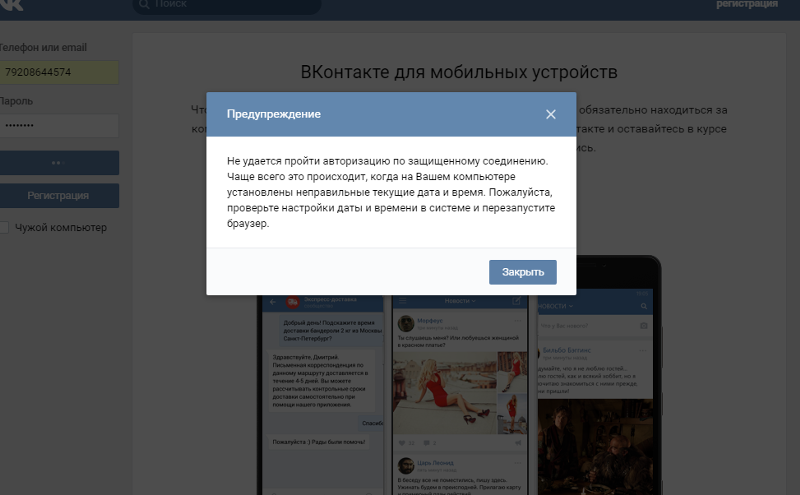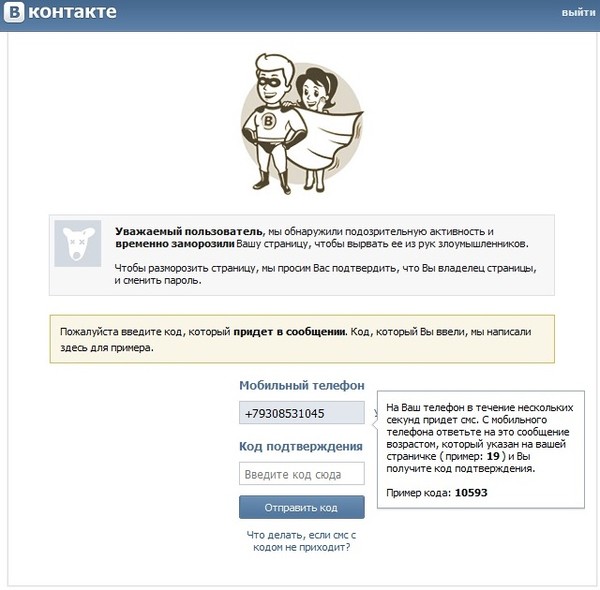Как заблокировать в ВКонтакте — 24СМИ
Крупнейшая российская социальная сеть ВКонтакте насчитывает 410 миллионов зарегистрированных пользователей (на август 2017 года). Ежедневно на сайт vk.com заходят 80 миллионов человек. Виртуальное общение давно стало частью нашей жизни, поэтому блокировка аккаунта ВКонтакте может стать проблемой или необходимостью. Рассмотрим варианты «расставания» с популярной соцсетью.
Блокировка своего аккаунта
Если вы решили перестать пользоваться социальной сетью или создать новую страницу, воспользуйтесь способами заблокировать ВКонтакте. Зайдите в личный аккаунт, выберите «Настройки». Внизу расположен пункт «Удалить страницу». Вам предложат выбрать причину и написать короткое сообщение для друзей (делать это необязательно). После подтверждения решения ознакомьтесь с информацией, до какой даты профиль может быть восстановлен. Если передумаете, аккаунт сохранится.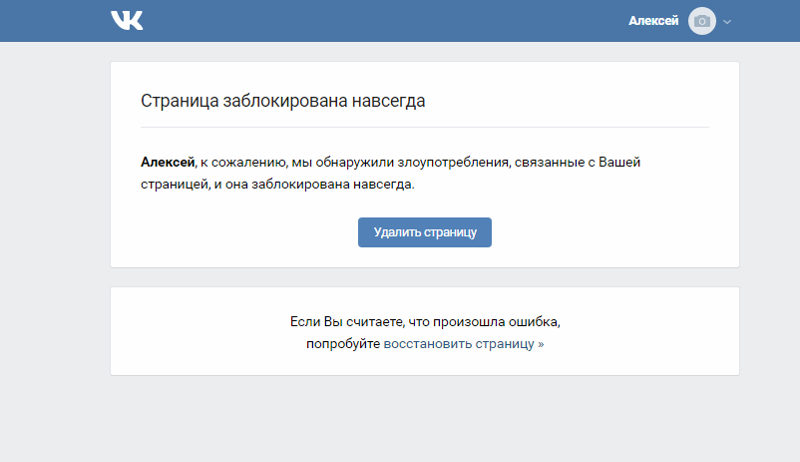
Другой, более экстремальный способ заблокировать страницу ВКонтакте – целенаправленно нарушить правила соцсети. Сделайте сомнительную рассылку, нагрубите кому-нибудь, добавьте в друзья одновременно 20 человек. Страница будет заморожена, а, может, и заблокирована навсегда. Однако учтите, что удалить заблокированную страницу ВКонтакте вы не сможете, для этого нужно будет пройти процедуру разблокировки.
Блокировка чужого аккаунта
Заблокировать ВКонтакте страницу другого человека можно только для себя или для всех сразу. Чтобы внести чужой аккаунт в ваш черный список, зайдите в меню на странице будущего недруга, нажмите «Пожаловаться» и поставьте галочку перед «Закрыть доступ к моей странице». После нажатия на кнопку «Отправить» человек больше не сможет зайти на вашу страницу и отправить вам сообщение.
Также можно внести контакт в черный список на вашей странице. Откройте раздел «Настройки», выберите вкладку «Черный список», добавляйте или удаляйте людей.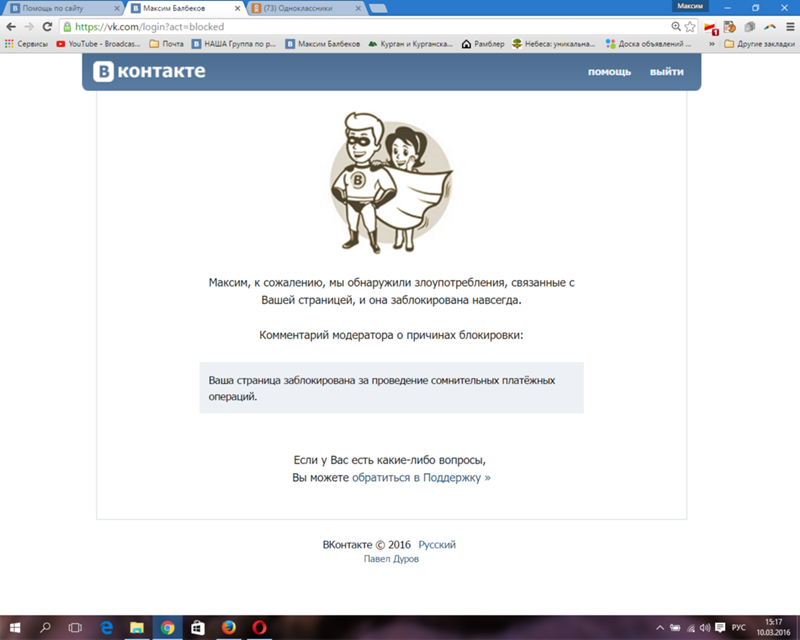
Можно заблокировать страницу человека ВКонтакте, пожаловавшись на него администрации соцсети. Только учтите, что причина должна быть серьезной, а доказательства – весомыми. Если пользователь действительно нарушил правила сайта или его взломали, доступ ему ограничат сразу. Но если оснований, кроме личной неприязни, для этого нет, можно сколько угодно забрасывать техподдержку ВКонтакте вопросами «сколько нужно жалоб, чтобы заблокировали страницу» – этого не произойдет.
Жалоба на пользователя во ВКонтактеЕсли в соцсети накопилось слишком много заблокированных друзей, удалите контакты в разделе «Друзья» вручную или скачайте специальную программу.
Если вы хотите заблокировать группу ВКонтакте, действуйте тоже через вкладку «Пожаловаться» и аргументируйте причину, приложите фотографии и скриншоты нарушений.
Блокировка доступа
Чтобы заблокировать ВКонтакте на компьютере, нужны права администратора. Откройте «Мой компьютер» (в новых версиях Windows – «Этот компьютер»), впишите в адресную строку команду
c:\windows\system32\drivers\etc\hosts
Для открытия выберите программу «Блокнот» и скопируйте в самый конец открывшегося документа эти строки:
127.0.0.1 vkontakte.ru
127.0.0.1 www.vkontakte.ru
127.0.0.1 vk.com
127.0.0.1 www.vk.com
127.0.0.1 durov.ru
127.0.0.1 www.durov.ru
127.0.0.1 vk.me
Сохраните изменения. Доступ заблокирован.
Блокировка доступа к сайтам через роутерЕсли нужно ограничить пользование соцсетью на всех устройствах, подключенных к wi-fi, установите блокировку на роутере. Легче всего заранее обговорить это со специалистом при настройке роутера.
- Чтобы установить запрет самостоятельно, узнайте IP-адрес, имя пользователя и пароль.
- Введите IP в адресную строку браузера, затем имя пользователя и пароль.
- Вы попадете в раздел «Настройки», где нужно кликнуть на слово «Advanced», затем «Filter», после поставьте галочку в пунктах «Domain Blocking» и «Allow users to access all domains except «Blocked Domains», впишите в окошко адрес «vk.com» и нажмите «Apply».
Таким же образом можно запретить доступ к другим сайтам.
Чтобы заблокировать ВКонтакте на смартфоне при выходе в сеть через мобильный интернет, воспользуйтесь специальными опциями провайдеров (например, «Безопасный интернет» или «Детский интернет»). В этом случае нежелательные запросы будут фильтроваться автоматически.
В этом случае нежелательные запросы будут фильтроваться автоматически.
Вас заблокировали
Аккаунт может быть заморожен администрацией только при наличии серьезной причины: вас взломали или вы нарушили правила соцсети. Обычно причина блокировки указана на странице, например, «Мы обнаружили на вашей странице подозрительную активность». Это означает, что представители техподдержки заподозрили взлом и заблокировали вашу страницу ВКонтакте на выбранный срок для предотвращения дальнейших нарушений.
Заблокированная страница во ВКонтактеВ этом случае единственное, что можно сделать, – дождаться окончания срока блокировки и снова войти на страницу, введя логин и пароль. Чтобы ускорить процесс, можно создать новую страницу и обратиться в техподдержку с указанием ссылки на взломанную или заблокированную страницу. После решения проблемы проверьте личную информацию, смените пароли аккаунта и электронной почты.
Что делать, если страницу ВКонтакте заблокировали навсегда?
Такое случается при систематических нарушениях правил.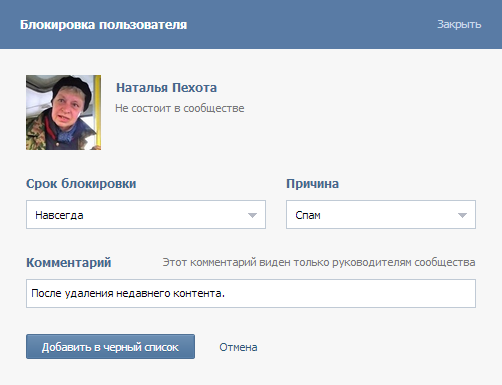 Если вы уверены в своей невиновности, напишите об этом в техподдержку. Возможно, вам разрешат восстановить доступ. В противном случае придется создавать новую страницу, а поскольку отвязать номер от заблокированной страницы ВКонтакте нельзя, понадобится новая сим-карта.
Если вы уверены в своей невиновности, напишите об этом в техподдержку. Возможно, вам разрешат восстановить доступ. В противном случае придется создавать новую страницу, а поскольку отвязать номер от заблокированной страницы ВКонтакте нельзя, понадобится новая сим-карта.
Если не удается зайти на сайт vk.com, а на экране появляется сообщение «Доступ запрещен», это либо результат действия вредоносной программы (в таком случае запускайте антивирус и ни в коем случае не отправляйте мошенникам смс), либо ваше начальство заблокировало доступ к ВКонтакте на работе. Как бы там ни было, справедливое решение работодателя избавить сотрудников от постоянно отвлекающих соцсетей можно обойти. Для этого есть несколько способов:
- Если вы ознакомились с инструкцией, как заблокировать ВКонтакте на компьютере, и у вас есть права администратора, воспользуйтесь тем же алгоритмом и удалите запрет.
- Рискните использовать сайт-анонимайзер. Но это, во-первых, нарушает закон, во-вторых, такие сайты часто содержат вредоносные программы, и вы рискуете потерять страницу и личные данные.

Чтобы избежать проблем с ВКонтакте, установите на компьютер антивирус, регулярно меняйте пароли, не переходите по сомнительным ссылкам, не нарушайте правила соцсети. А если захотите отдохнуть от онлайн-общения помните: жизнь есть и в офлайне.
Как заблочить страницу в вк человека
06.02.2018 admin 0 Comments
Большинство из нас активные пользователи социальных сетей. Но бывают ситуации, когда необходимо заблокировать не свою, а именно ЧУЖУЮ страницу или аккаунт ВК. Чего ради? Может уже не актуально, и лучше будет в
Когда это нужно? Да вот в таких ситуациях: (это выдержки из писем моих клиентов с просьбой о помощи)
…погиб муж и вместе с ним пропал и телефон, и сейчас кто-то пользуется его аккаунтом ВКОНТАКТЕ и пишет всякую х.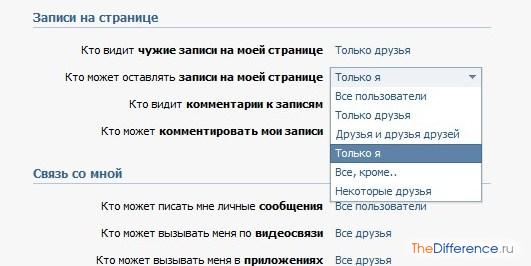 .нь. Помогите остановить это безобразие.
.нь. Помогите остановить это безобразие.
…у меня взломали страницу
…встречалась с «мальчиком». Но после расставания он начал поливать меня грязью. Слать всякие оскорбления и в личку и на телефон. Везде (где возможно было) я его заблокировала, даже внесла в черный список ВКОНТАКТЕ, но он не успокоился и начал публиковать непристойности про меня у себя на страничке в ВК: что я «девушка с пониженной социальной ответственностью» и подобного рода грязь. Я обратилась в техподдержку вконтакте, но мне ответили, что тут нет ничего противозаконного и «…разбирайтесь со своим молодым человеком сами». А у нас очень много общий друзей и его страничка далеко не самая последняя, в подписчиках около 15 тысяч человек. Что мне делать? Помогите.
Понимая, что ситуация не простая, все-таки решил помочь разобраться.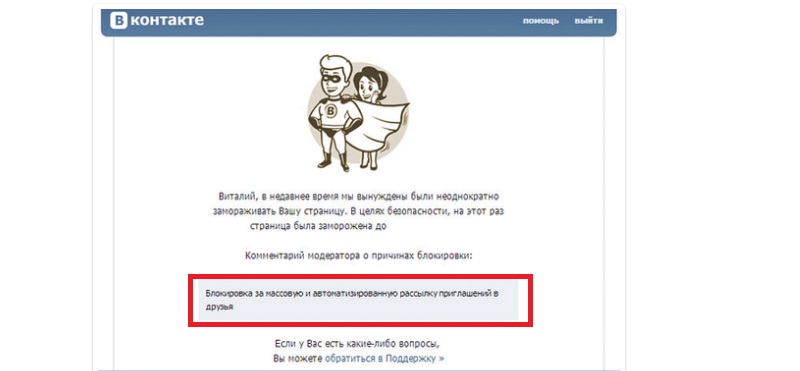 Что делал? И что все-таки делать в подобных ситуациях?
Что делал? И что все-таки делать в подобных ситуациях?
Я чиркнул официальное письмо в Техподдержку. Состоялось приватное общение с одним из админов. Как и ожидалось услышал обычную в таких случаях мантру – «Мы не видим в данных действиях владельца аккаунта(странички) ничего противозаконного». Ну что ж – «Если гора не идет к Магомету, то Магомет идет к горе.» Делаем несколько нехитрых телодвижений и помогаем зарвавшемуся бывшему любовнику перейти ту невидимую грань между законом и беззаконием.
Другими словами – «Добавляем вишенку в тортик». Затем опять пишем в техподдержку ВКонтакте и слышим уже более ЛОЯЛЬНЫЕ РЕЧИ – «Да, мы будем присматриваться к этой страничке, на ней действительно есть контент, противоречащий политике сайта.» Выждав еще несколько дней «добавляем в уже почти готовый тортик коньячного ликера» и опять пишем в техподдержку.
И —БИНГО! Проходит пару дней, барабанная дробь – «Страничка заблокирована НАВСЕГДА!».
Как заблокировать страницу навсегда или борьба со спамом
Как заблокировать чужую страницу — навсегда в ВК.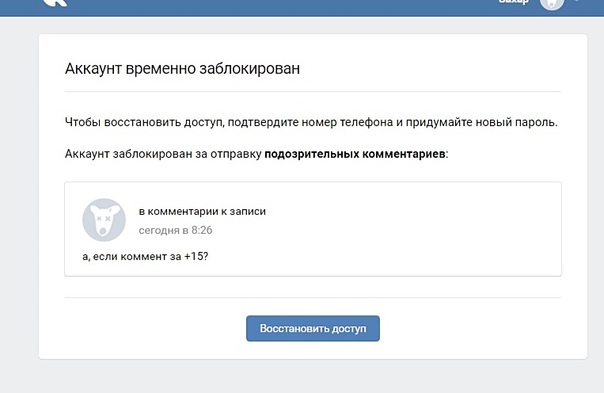
Сразу же после добавления «пидо*асы» начинают приглашать вас вступить куда нибудь или шлют в личьку всякую херню — «купи у нас и будет вам счастье». Так вот, как только к вам постучался такой аккаунт… Бейте тревогу во всю, вы уже под наблюдением спец служб. Достаточно поставить не в том месте лайк. Как доблестные боты начинают вас выслеживать и пытаться впарить, то что вы лайкнули ненароком(напишу об этом как ни будь статью). А так о чем это я 🙂 К вам постучались — на надо вежливо открывать дверь и впускать «пидо*аса» в свой дом. Ибо он как тот самый тот самый еврей — все сожрет, сомнет, обоссыт, тра*нет вашу жену и уйдет. Сразу отклоняйте заявку к ху*м.
Вот небольшой пример, как работают — псевдомаркетологи и аферисты типа Дмитрия Портнягина в соцсетях.
При получении подобного письма. Кликаем на кнопку в верху диалогового окна(рядом с кнопкой корзина). Далее заходим на его старичку. Кликаем на три точки, рядом с кнопкой добавить в друзья. И жмем на кнопку «Пожаловаться на страничку». Ну а далее выбираем пункт «рассылка спама». Ни и запасаемся терпением. Обычно страничка блокируется в течении нескольких часов.
Господа маркетологи по многочисленным просьбам, на неделе накатаю еще один кейс. Запаситесь капелькой терпения — и будет вам счастье.
Извиняюсь конечно за подобную манеру изложения. Но как говорится «из песни слов не выкинешь» да и накипело. По поводу мата накатаю как нибудь отдельную статью.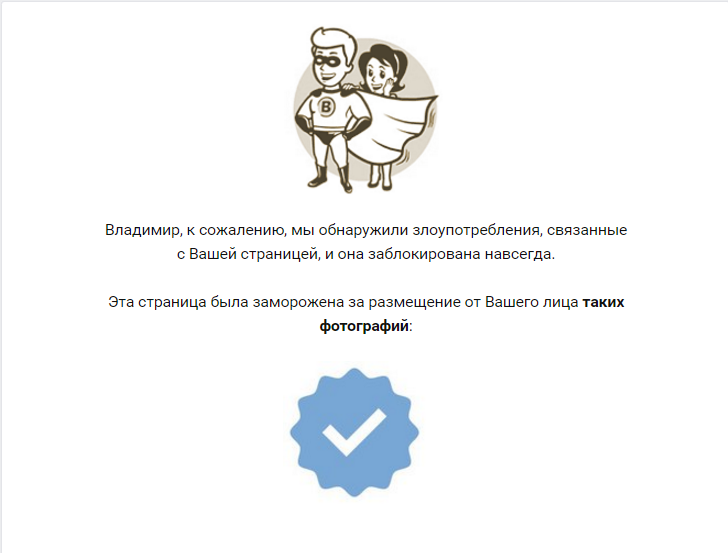 Но если коротко: «Мат это исконно Русский язык. И вместо того, чтобы писать, это нехороший человек который пользуется слабостью людей и наглеет, куда проще написать, что он пидо*ас».
Но если коротко: «Мат это исконно Русский язык. И вместо того, чтобы писать, это нехороший человек который пользуется слабостью людей и наглеет, куда проще написать, что он пидо*ас».
В силу пикантности ситуации не публикую конкретных имен и ссылок. И напоследок – «Будьте добрее друзья мои, мир Вашему дому. Не повторяйте чужих ошибок.»
Ну а если Вы сами не можете заблокировать свою или чужую страничку ВК, обращайтесь… Тел: 8-913-200-97-09. Я думаю, мы сможем договориться! Сразу говорю блокировка страницы или сообщества в соцсети — услуга далеко не стандартная, а посему — запаситесь временем.
P.S. Для тех, кто «в танке» и не знает как:
Заблокировать вконтакте, и что делать?
1. Точно знать, за что ВКОНТАКТЕ может заблокировать страницу.
Если по-простому, то причин блокировки аккаунта ВК всего несколько, и все они описаны в правилах ВК и показаны ниже.
2. Заблокировать КОНТАКТ (чужую страницу) просто не получиться.
Можно почитать всякие хакерские форумы с вопросами о том, как заблокировать аккаунт ВК человека, и услышать примерно следующие советы:
Вопрос: январь 2019
…Есть такой софт, который автоматом жалуется на пользователя ВКОНТАКТЕ и этот аккаунт ВК блокируется.
Ответ: январь 2019
…Да жалобы на акки рассматриваются, но просто так заблокировать страницу не получится… Дополнительно после подачи жалобы, попробуй с левого акка кинуть порнушки ему в комментарий, и добавь на этот коммент жалобу.
«Бывалый» январь 2019
…НЕЕа, надо более 1000 жалоб и только тогда блокируют
Еще подобного рода вопрос:
Недавно слышал, что можно чужую страницу ВКОНТАКТЕ заблокировать, если предоставить «липовое» свидетельство о смерти и выслать копию в поддержку. Подобное кто-то пробовал? Ведь старые способы с жалобами уже не работают.
«BANdIT» январь 2019
…Метод очень нескучный, но если жертва блокированного аккаунта докажет, что он(она0 живее всех живых, то Вам сударь, светит нехилая статья.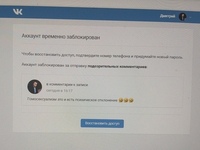
«ANdI-78T» январь 2019
…Всем добрый привет.
Есть задача забаннить группу ВКонтакте. Есть следующие задумки.
1. Заказать накрутку чужой группы БОТАми и пожаловаться в тех поддержку.
2. Предложить убойную новость в блокируемую группу со ссылкой на свой аккаунт, по этой ссылке поставить редирект на новость СМИ, а после принятия записи сменить на какою-нибудь порнушку или еще что, пострашнее.
«TuKMember» 27 Jul 2018
…До сих пор работает метод блокировки ВК группы с помощью рассылки спама с «личной» страницы. Ну типа «…продаю спам рассылку». Только в тексте надо обязательно указать ссылку на акк ВК. Здесь надо сделать глобальную рассылку 2-3 тыс, меньше не работает.
«Gad345» 29 Jul 2018
…Суть этих методов по своей природе одна и та-же. Любым способом встраиваешь в блокируемый аккаунт ВКОНТАКТЕ в начале нормальную инфу (с согласия владельца). А после получения согласия меняешь инфу на нужную тебе. Потом стучишь, опять же не сам в техподдержку.
Как видим, большинство методов откровенно рискованных, требующих как определенных знаний, так и навыков работать со сложным инструментарием и не совсем легальными программами. Ну а если ВЫ сами не можете, а очень надо заблокировать чужой аккаунт, то обращайтесь. Всегда рад новым контактам.
С Уважением,
Димитров Андрей
Пишите, звоните через WhatsApp, Telegram и Viber
+ 79132009709Андрей Димитров
Уверен, договоримся и найдём точки контакта. Также советую к прочтению, несколько интересных статей :
«Единственное, что требуется для триумфа зла – это чтобы хорошие люди
ничего не делали» – Эдмунд Бёрк
Добрый день, дорогие гости и постоянные читатели нашего блога. Сегодня тема не самая приятная, но важная и актуальная – как заблокировать человека ВКонтакте.
В социальной сети бывают обстоятельства, когда мы хотим отстраниться от бывшего друга или навязчивого незнакомца, закрыть доступ к информации.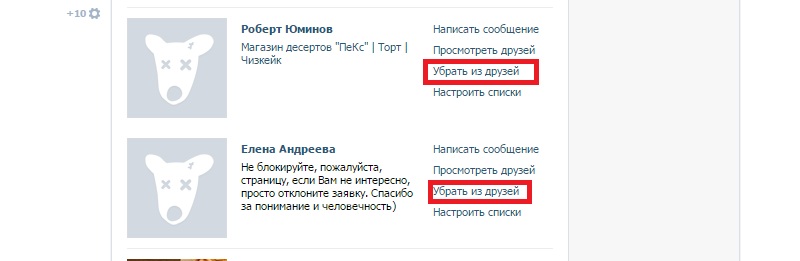 А сообщения и комментарии к записям продолжают приходить. Иногда даже приходится получать оскорбления и угрозы. Давайте разбираться, как грамотно уйти от нежелательного общения ВКонтакте.
А сообщения и комментарии к записям продолжают приходить. Иногда даже приходится получать оскорбления и угрозы. Давайте разбираться, как грамотно уйти от нежелательного общения ВКонтакте.
Черный список
Самый простой способ прекратить вторжения непрошеного гостя на вашу территорию – поместить его в черный список (ЧС). В таком случае на странице пользователя не произойдет никаких изменений. Возмутитель спокойствия продолжит заходить ВК, постить материалы, но не сможет присылать сообщения и просматривать информацию в вашем профиле.
Аккаунт легко заблокировать и так же быстро и без проблем можно снять блокировку, когда вы передумали и помирились.
Способ с помощью настроек
Этот вариант сработает, если открыть сайт в браузере компьютера или телефона.
Чтобы ограничить доступ нежелательному посетителю, нажмите на свою аватарку вверху страницы справа, зайдите в настройки и выберите пункт «Черный список».
Надавите на кнопку «Добавить в черный список» и в строку поиска вбейте адрес аккаунта или выберите из списка. После этого нажмите “Заблокировать”.
После этого нажмите “Заблокировать”.
Если поиск не дал результата, то возможно человек находится у вас в друзьях. Сначала надо удалить оппонента оттуда, а потом ограничить доступ к информации. Для этого зайдите в меню, напротив нужного пользователя нажмите на кнопку с тремя точками и выберите «Убрать из друзей».
Теперь повторите попытку блокировки бывшего товарища. Должно получиться.
Из меню на странице блокируемого человека
Этот вариант блокировки сработает на компьютере и с телефона через официальное приложение соцсети. Перейдите в профиль навязчивого знакомого.
Если открываете сайт через компьютер, то под фотографией рядом с кнопкой «Добавить в друзья» нажмите на многоточие и в выпавшем меню выберите “Заблокировать…”
Далее подтвердите свое желание ограничить этому персонажу доступ к данным. Если в выпавшем перечне нет такой надписи, то сначала удалите товарища из друзей, как было показано выше.
В приложении процедура выглядит так:
- переходим в профиль своего недруга,
- нажимаем на многоточие вверху экрана справа,
- в списке выбираем «Заблокировать»,
- в появившемся диалоге подтверждаем действия.

Чтобы убедиться, что все выполнено правильно, зайдите в настройки. Выбрав «Черный список», вы сможете посмотреть всех нежеланных гостей.
Если снова хотите общаться с человеком или по ошибке поместили его в перечень нежелательных лиц, нажмите на “Удалить из списка”.
В этом преимущество данного способа: можно быстро добавить, а потом убрать из перечня заблокированных, продолжив отношения. Но такой подход не защит от общения с ним в сообществе или на стене другого человека.
Если он злостно нарушает требования ВКонтакте или законы РФ, вторгается в ваше личное пространство всеми возможными способами, попробуйте полностью лишить его доступа к сайту.
Блокировка страницы пользователя ВК
На оскорбления, распространение спама, ложной информации, призывов к насилию и другого нежелательного контента можно пожаловаться администрации ВКонтакте. Если модераторы решат, что пользователь нарушает правила сайта и наносит вред социальной сети и ее посетителям, аккаунт будет навсегда заблокирован.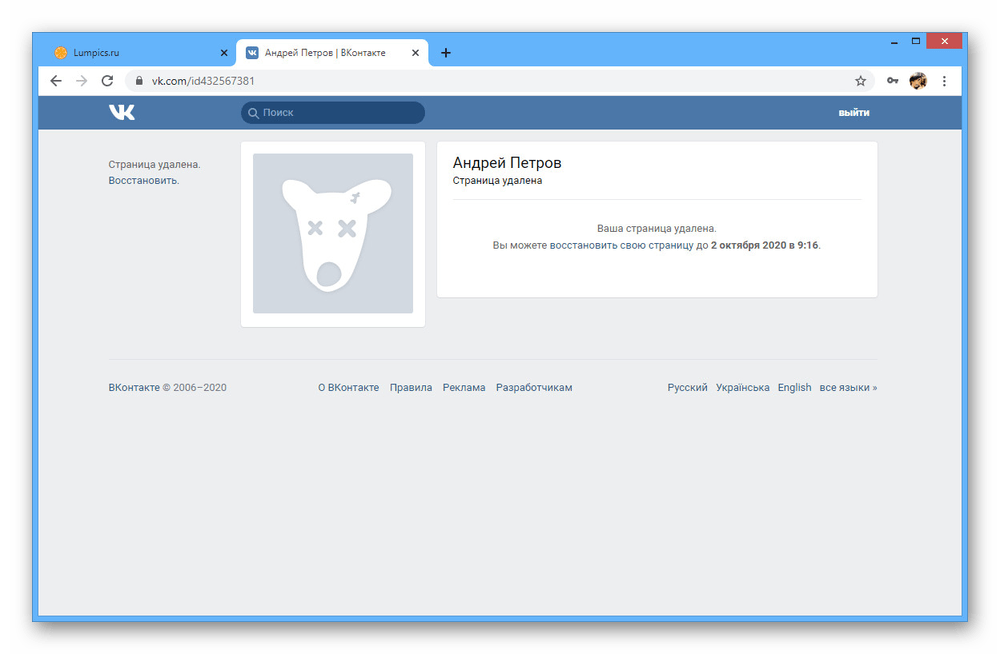
Для этого выполните следующие шаги:
Шаг 1. Перейдите в профиль вредителя и, как мы делали при добавлении в ЧС, нажмите на многоточие под фотографией. Если вы зашли через приложение, то нужное меню располагается вверху справа.
Шаг 2. В выпавшем списке выберите “Пожаловаться на страницу”.
Шаг 3. Теперь отметьте причину блокировки пользователя.
Шаг 4. Чтобы вашу просьбу внимательно рассмотрели, следует написать подробности в поле «Комментарий модератору».
Шаг 5. Если вы еще не добавили этого товарища в ЧС, поставьте отметку напротив текста «Закрыть … доступ к моей странице».
Теперь остается только ждать реакции администрации сайта. Они принимают решение на свое усмотрение.
ВКонтакте есть группы, в которых состоят люди, помогающие блокировать аккаунты третьих лиц. Вы можете вступить в такое сообщество и попросить его участников пожаловаться на того, кто оскорбляет вас.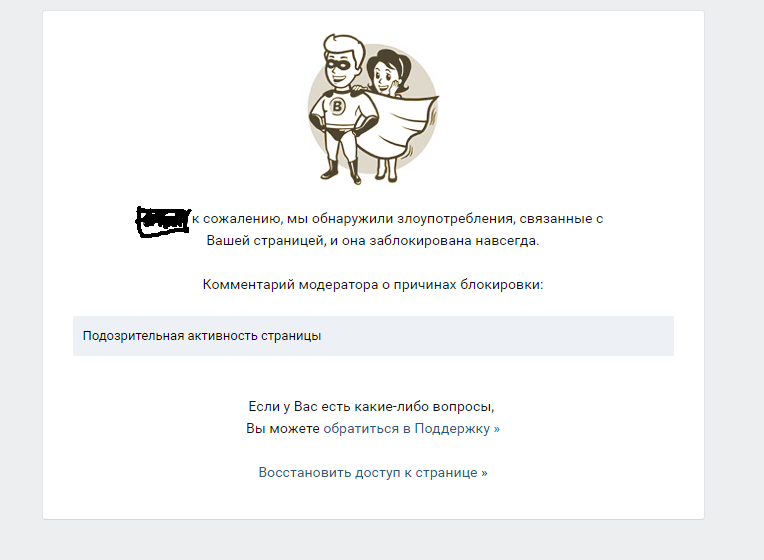
Коллективная жалоба может помочь модераторам сайта принять решение о блокировке страницы. Но, во-первых, это не факт. Во-вторых, вы должны будете так же поддержать коллег в их стремлении забанить недругов.
Администрация ВК не жалует подобные коллективы, и вы сами можете отправиться в бан. Поэтому я не советую состоять в таком сообществе и прибегать к их помощи.
Ограничение доступа к своим данным настройками приватности
Еще один вариант, как можно скрыть информацию от 1 человека или группы лиц – отредактировать свой профиль. Для этого снова идем в основное меню, скрывающееся под вашей миниатюрой в правом верхнем углу сайта. Заходим в настройки, раздел «Приватность».
Здесь можно менять видимость данных в профиле от личной информации до групп, фотографий, комментариев. Также тут устанавливаются ограничения на действия гостей у вас на странице. Можно ограничить круг посетителей, которые могут присылать вам сообщения.
Если особы, которую вы хотите заблокировать, нет у вас в друзьях, то она видит ваш аккаунт так же, как любой незнакомец, зашедший в гости.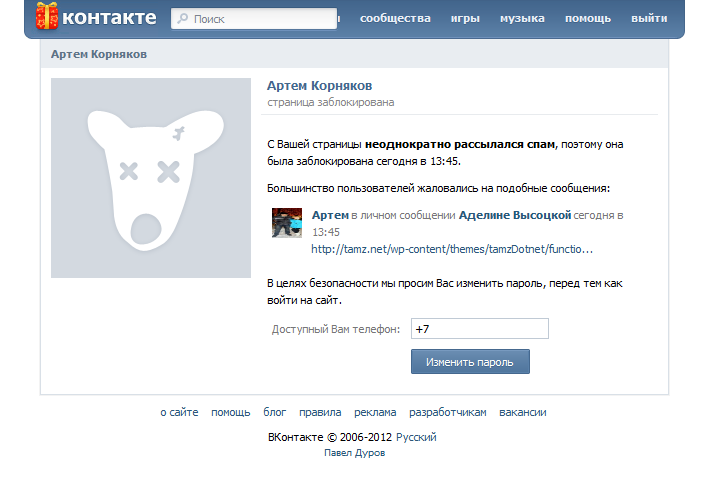 Чтобы узнать, как выглядит профиль со стороны, внизу под перечнем настроек приватности нажмите на строчку «посмотреть, как видят Вашу страницу другие пользователи».
Чтобы узнать, как выглядит профиль со стороны, внизу под перечнем настроек приватности нажмите на строчку «посмотреть, как видят Вашу страницу другие пользователи».
Если хотите детально проработать профиль, в отдельной статье мы составили пошаговую инструкцию по настройке ВКонтакте.
Блокировка в сообществе
Часто бывает так, что в сообществе появляется участник, распространяющий рекламу, спам, провоцирующий других посетителей на ссоры и негатив. Чтобы избавиться от такого подписчика, нужно заблокировать его в группе.
Существует 2 способа сделать это.
Способ 1. Перейдите в меню “Управление” – “Участники” – “Черный список”.
В открывшемся окне вы увидите всех людей, отправленных в бан ранее. Нажав на кнопку “Добавить в черный список”, можно заблокировать любого участника.
Если нарушитель не состоит в сообществе и не является его подписчиком, но оставляет комментарии и записи на стене, найти его можно по адресу личной страницы.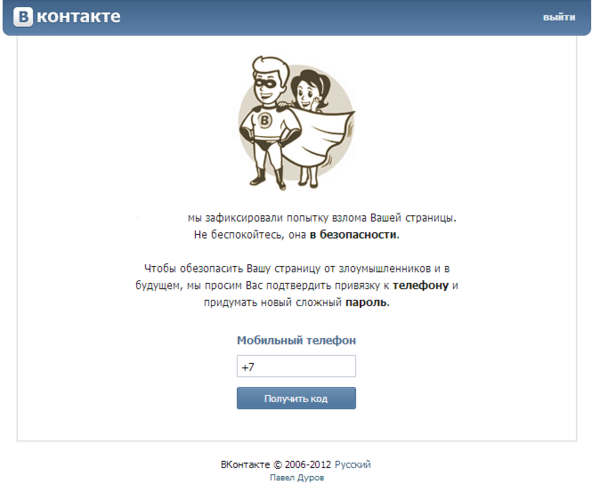 Введите его в строку поиска и нажмите “Заблокировать”.
Введите его в строку поиска и нажмите “Заблокировать”.
После этого откроется окно, в котором нужно выбрать настройки. Можно отправить индивида в вечный или временный бан.
Укажите причину и оставьте соответствующее сообщение виновнику. Иногда достаточно одного предупреждения, чтобы вразумить человека. Если игнорирование правил паблика продолжается, смело блокируйте его навсегда.
Способ 2. Рядом с комментарием или записью нажать на крестик, затем удалить все послания нарушителя за последнюю неделю и заблокировать его на определенный срок или насовсем, воспользовавшись настройками.
Заключение
Есть 2 способа отправить человека в черный список: через свои настройки или страницу пользователя. Это оградит вас от общения, он не сможет просматривать информацию у вас в профиле и отправлять сообщения.
Такая же функция доступна администраторам сообществ для борьбы со спамерами, рекламщиками и другими нарушителями.
Избежать нежелательных контактов помогают настройки приватности. Есть также возможность полностью заблокировать аккаунт в ВК, пожаловавшись администрации.
Выбирайте удобный вариант. Делитесь этим материалом в социальных сетях, если считаете его интересным и полезным.
До новых встреч, друзья. И поменьше неадекватных индивидов в онлайне и офлайне!
Многие пользователи Вконтакте задаются вопросом, как заблокировать человека в ВК? Функция ресурса позволяет отключить сообщения от надоедливого собеседника или того, кто оскорбил вас. Кроме того, нежелательный гость не сможет найти ваш профиль через поиск и посмотреть его информацию. Существует несколько способов блокировки человека, о которых вы узнаете из статьи.
Как временно заблокировать человека в ВК
Заблокировать чужую страницу в ВК возможно через его профиль, черный список или жалобу администрации. Также вы можете ограничить просмотр определенных данных своего аккаунта для него. Если вы не хотите получать уведомления о сообщениях, то воспользуйтесь функцией ЧС социальной сети.
Черный список
Функция «Черный список» — самый простой способ блокировки пользователя. На его странице ничего не изменится, до сообщения от него не будут вам доставлены.
Процесс блокировки несложен, но и снять ограничения можно в любой момент в несколько кликов.
Добавление аккаунта в черный список возможно только через браузер на ПК или мобильном устройстве. Чтобы заблокировать аккаунт в ВК, сделайте следующее:
- Зайдите в свой профиль и щелкните по аватарке, расположенной в правом верхнем углу.
- В контекстном меню выберите пункт «Настройки».
- Откроется окно, где в блоке справа нужно перейти в раздел «Черный список».
- Нажмите на синюю кнопку «Добавить в черный список».
- В строке поиска введите имя или адрес пользователя, а также вы можете найти его в списке.
- Щелкните по кнопке «Заблокировать», которая находится справа от имени.
Если поиск оказался безрезультатным, то это может значить, что пользователь у вас в друзьях. Чтобы заблокировать человека в ВК через комп или телефон, нужно сначала убрать его из друзей, затем снова попытаться добавить человека в черный список.
Через страницу пользователя
Блокировка пользователя через его страницу сработает как на компьютере, так и в официальном приложении социальной сети для смартфонов. При это порядок действий веб-версии и от мобильной немного отличается. Перед тем, как заблокировать пользователя в Контакте на телефоне, зайдите на его страницу, затем сделайте следующее:
- Нажмите на значок в виде трех точек, который расположен вверху справа.
- Откроется список действий, выберите параметр «Заблокировать».
- Подтвердите действие в открывшемся диалоговом окне.
Проверить, находится ли человек в черном списке, можно через настройки в соответствующем разделе.
Как заблокировать чужую страницу в ВК на компьютере? Для этого зайдите в профиль недруга нажмите на многоточие рядом с кнопкой «Добавить в друзья» под аватаркой. В выпадающем меню выберите пункт «Заблокировать», после чего подтвердите действие.
Если такого пункта нет в перечне, удалите пользователя из друзей.
Блокировка навсегда
Занесение пользователя в черный список никак не сказывается на его деятельности в социальной сети. Однако существуют способы блокировки аккаунта навсегда. При этом человек больше не сможет зайти в свой профиль и использовать функционал Вконтакте. Чтобы заблокировать чужую страницу в ВК навсегда, можно обратиться техподдержку или через специальные сообщества. О каждом способе следует поговорить отдельно.
Техподдержка
Нужны веские основания и наличие доказательств, чтобы администрация ВК отреагировала на жалобу. В случае, если они у вас есть, то сделайте следующее:
- Зайдите в профиль человека, которого хотите заблокировать навсегда в ВК.
- Щелкните по иконке в виде трех точек, которая находится под фотографией.
- Нажмите на «Пожаловаться на страницу».
- В открывшемся окне выберите причину бана и обоснуйте ее. Подробно опишите в специальном поле доказательства, почему вы хотите заблокировать человека.
После отправки жалобы администрация проверит жалобу и примет меры. Если доводы обоснованы и доказаны, то обидчика забанят навсегда. Сколько жалоб нужно, чтобы заблокировали страницу Вконтакте? Достаточно одной, но аргументированной.
Группы для блокировки пользователей
Существует другой способ, который является неофициальным – специальные сообщества. Найти их можно по следующим запросам:
- «жалоба»;
- «обмен жалобами»;
- «блокировка пользователя».
Если вы хотите заблокировать друга в ВК, вы можете воспользоваться такими группами. Здесь люди оставляют ссылки на страницы, которые нужно забанить. Вы помогаете им, взамен они подают жалобы на пользователя, адрес которого вы оставляете на стене.
Администрация часто блокирует такие группы, потому что нередко причина жалоб становится личная неприязнь. Лучше воспользоваться официальной функцией.
Будьте осторожны, вы можете попасть под заморозку, если будете вступать в такие сообщества.
За что могут заблокировать страницу в ВК? Существует множество причин бана:
- Подозрительная деятельность пользователя, при которой администрации примет человека за бота. Например, рассылка сообщений, лайки и добавление друзей в определенные промежутки времени.
- Оскорбления других пользователей социальной сети, использование нецензурной лексики и причинение неудобств людей.
- Использование разных IP-адресов. Блокировка аккаунта в этом случае пытается обезопасить пользователя от взлома.
- Оскорбление администрации или технической поддержки.
- Распространение порнографических и садистских материалов, а также файлов извращенного характера. Посещение групп таких тематик или просмотр видео могут привести к бану.
Теперь вы знаете, как сделать, чтобы заблокировали страницу ВК другого пользователя. Если на человека поступило более пяти жалоб, то администрация социальной сети уделяет ему особое внимание. В этом случае, бан может быть навсегда. Старайтесь не нарушать правила пользования Вконтакте, чтобы не потерять свой аккаунт. Как заблокировать свою страницу в ВК вы можете узнать на нашем сайте.
Что делать, если заблокирован ВКонтакте — решение
Доброго времени суток, дорогие друзья и любители социальных сервисов. Сегодня поговорим о том, что делать, если у Вас заблокирован ВКонтакте.
В последнее время появилось довольно много вирусов, которые препятствуют заходу на страницу (блокируют вход вконтакт) или воруют пароли от аккаунта, рассылая спам.
Все бы ничего, но этих вирусов становится все больше, и не всякий знает как их удалять, как от них защититься и как с ними бороться, а посему мною, волевым решением была принята мысль написать статью о том как снять блокировку вконтакте и избавиться от надоедливых вирусов, восстановив доступ к любимой многими социалке.
В рамках данной статьи описано несколько универсальных вариантов решения проблемы почти с любыми видами вконтакте-вирусов, начиная от банальной блокировки входа с требованием отправить смс и заканчивая всякими хитроумными перенаправлениями и подменой страницы. По мере сил и возможностей, я постоянно расширяю и редактирую этот список и всегда буду рад помочь, если у Вас что-то не получается.
К слову, если у Вас есть альтернативные решения описанных проблем (или просто способы борьбы с проблемами заблокированности вконтакте, которые тут не описаны), то присылайте их с помощью формы обратной связи. Поможем себе и другим 😉
Заблокирован ВКонтакте? Сначала удалим вирусы
Для начала, как правило, если заблокирован вконтакте, нам надо избавиться от самого вируса, иначе восстановить доступ будет невозможно, ибо вирус все равно будет сводить все Ваши усилия на нет, блокируя работу социалки.
А посему, чтобы победить оную гадость мы сканируемся, что называется «до победного» ©, описанными тут способами:
Если Вы не проделаете оные, то не надейтесь (хотя шансы есть), что способы ниже Вам хоть чем-то помогут.
Сделали? Тогда поехали устранять.
Что делать, если просит отправить смс
Суть вируса:
Заблокирован вконтакте и при заходе на страницу под разными причинами требует отправить sms (активация через смс, платный вход через смс и прочая ересь). Обычно выглядит и вещает примерно это:
В связи с многочисленными регистрациями анонимных анкет и увеличением уровня спам-рассылок на сайте теперь каждая анкета подлежит обязательной активации. Для того чтобы активировать свою анкету, отправьте SMS с текстом bb2 t3155 на один из следующих номеров:
******
******
******
Стоимость SMS равна номинальной стоимости, установленной вашим оператором.
Либо это:
Для борьбы со спамерами и аккаунтами — пустышками мы ввели новую систему защиты. Теперь каждый аккаунт подлежит обязательной смс активации. Данная процедура является одноразовой. Для активации вашего аккаунта пожалуйста отправьте смс c текстом «799832» (без кавычек) на номер ****. В ответном смс вам придёт код, который необходимо ввести в поле и нажать кнопку Активировать аккаунт. ВКонтакте всегда заботится о Вашей безопасности и аккаунт, если он заблокирован вконтакте будет разблокирован!
Либо еще что-то такое, схожего плана (вариации сообщений не столь важны, ибо решение обычно одно и тоже).
Важно: ни в коем случае не отправляйте никаких sms-ок.
Приступим к решению проблемы:
- Качаем отсюда антивирусную утилиту AVZ. Распаковываем архив с ней куда-нибудь, куда Вам удобно.
- Запускаем avz.exe в папке куда распаковали.
- В окне программы жмем «Файл» — «Восстановление системы», отмечаем пункт номер 13 и давим в «Выполнить отмеченные операции»
- Закрываем. Смотрим.
Если все еще нет доступа, то читаем и проделываем все способы, описанные далее.
к содержанию ↑Заблокирован ВКонтакте? Лечим перенаправление, белый экран и прочее
Если при заходе в социальную сеть ВКонтакте (да и вообще куда-либо) Вас перенаправляет на другие сайты или открывается какая-то ересь вроде рекламы, странных сообщений и тд и тп, то делаем все так же, а именно:
- Запускаем AVZ;
- Жмем «Файл» — «Восстановление системы», отмечаем пункт номер 13 и жмем «Выполнить отмеченные операции»;
- Закрываем. Смотрим.
Если все еще нет доступа, то читаем и проделываем все способы описанные далее.
Последнее время часто людям отображается всякая фигня типа:
«Привет, я вирус. Вирус, который был подцеплен тобою, когда ты лазил или лазила по интернетам. Я не просто вирус, я открыто заявляю о себе. Я не буду форматировать твой винчестер, убивать твой компьютер, я просто хочу чтобы ты открыл или открыла свои глаза на этот чудесный мир! С этой целью, я, мой дорогой друг или подруга, заблокировал все сайты для доступа. И куда бы ты не пытался, не пыталась зайти, я буду всюду преследовать тебя.
Зачем это все? А вот зачем. Ты целыми сутками сидишь вконтакте, и для тебя больше не существует другого мира. Люди закрыли глаза. ВКонтакт рушит твой мозг изнутри. Поэтому, чтобы открыть тебе на это глаза, я буду появляться всюду, кроме контакта, скорее всего ВКонтакте, поможет тебе бороться со мною, но изначально я выполню свою миссию. НЕТ ВКОНТАКТУ!
Сиди теперь только ВКонтакте, и задумайся, человек ли ты, или марионетка?
https://vk.com/»
Лечиться так же вышеописанным способом. Если оный не помог, то читаем и делаем дальше.
к содержанию ↑Дополнительная разблокировка аккаунта ВК
Если уж никак не идет и ты (Вы) заблокирован вконтакте по-прежнему, то попробуем действовать масштабней, а именно:
- Запускаем AVZ (если у Вас его нет, то Вы видимо не читали все описанное выше). Распаковываем архив с ней куда-нибудь, куда Вам удобно;
- Запускаем avz.exe в папке куда распаковали;
- В окне программы “Файл” – “Восстановление системы”. В появившимся окне выделите галочками 6, 8, 9, 13, 14, 15 и 20, 21 пункты (20 и 21 в старой версии AVZ может не быть, – тогда без них). Далее нажмите “Выполнить отмеченные операции”;
- После выполнения закройте AVZ, пока НЕ запускайте интернет;
- Далее делаем: Пуск – выполнить – cmd – ок. В появившейся консоли напишите:
ipconfig /flushdns - Нажмите enter. Затем введите:
route -f - Нажмите enter
Перезагрузите компьютер, подключите интернет, попробуйте зайти.
Если не помогло, то воспользуйтесь статьями вот: «Очистка реестра, временных файлов и “следов” после удаления программ [Ccleaner + Regseeker]» и вот: «Как быстро удалить вирусы. Часть 5 [Kaspersky Virus Removal Tool]»
Пишет, что Вы рассылаете спам и Вас заблокировали
Проделайте все вышеописанные действия.
Если они не помогли, то проверьте наличие доступа на Вашу страничку с других компьютеров.
Если проблема для Вашего аккаунта актуальна и на других компьютерах, то свяжитесь с службой поддержки в контакте.
Как вариант воспользуйтесь этой статьей.
к содержанию ↑Заблокирован вконтакте из-за вируса deti.scr
В своё время был вирус, занимающийся рассылкой предложения посетить ссылку.
Ссылка ведет на картинку в формате jpeg, ведущую на ресурс злоумышленника (https://******.misecure.com/deti.jpg). Реально же сервер отдает по этой ссылке исполняемый файл deti.scr, который и является непосредственно сетевым червем.
Скопировав себя в папку C:\Documents and Settings\*UserDir*\Application Data\Vkontakte\ под именем svc.exe, червь устанавливается в системе в качестве сервиса Durov VKontakte Service и ищет пароль к доступу к «Вконтакте.Ру» в cookies, используемых браузером. Если пароль находится, то червь получает доступ ко всем контактам своей жертвы в данной сети и рассылает по этим контактам все ту же ссылку. Одновременно с этим начнется удаление с диска C: всех файлов.
Если пользователь будет достаточно долго вчитываться в данный текст и предастся размышлениям относительно его содержания, он рискует потерять не только все системные файлы, но и свои файлы данных — документы, фотографии, электронные письма и многое другое. Поэтому самое лучшее действие при появление такого сообщения — немедленное выключение питания компьютера, что позволит, по крайней мере, сохранить если не все данные, то хотя бы их часть.
Если Вы получили такую ссылку личным сообщением от друга, перешедшего ранее по подобной ссылке, невзирая на все предупреждения и предупреждения собственного браузера, и заразившегося этим вирусом, то пожалуйста, сообщите ему об этом, и посоветуйте обновить антивирус.
На настоящий момент Dr.Web уже умеет избавлять компьютеры от этого вируса.
Чтобы быстро нейтрализовать вирусный процесс вручную:
- Откройте диспетчер задач (Ctrl+Alt+Del), найдите процесс svc.exe, нажмите на нем правой кнопкой мыши -> Завершить процесс.
- Пуск — Выполнить — msconfig — на вкладке службы ищем Durov Service и снимаем с него галочку.
- После чего запускаем Мой компьютер, жмем в Поиск и находим на жестком диске svc.exe и deti.scr и удаляем их в корзину, а затем и из корзины.
Должно помочь.
к содержанию ↑Как срочно вернуть доступ (временно)
Всё еще заблокирован вконтакте? Есть еще один путь, который, во-первых, даст понять, где именно сидит вирус и в чём, собственно, корень проблемы, а так же позволит Вам получить доступ хотя бы временно, пока Вы не справитесь с вирусом.
Есть такая штука, как онлайн-прокси. Делают они то, что дают в окне браузера доступ к другим сайтам через сторонний сервер. Работа в этом случае идет медленней, но идет хоть как-то. Один из самых популярных таких прокси — это сайт Zend2:
Собственно, переходим на него по ссылке выше, после чего вводим в строку, что Вы видите сейчас у меня на картинке над этим текстом, адрес сайта, куда Вы не можете войти и жмете в кнопочку «SURF». Если всё заходит нормально и никаких сообщений о вирусе или чем-то таком, что раньше Вас беспокоило не возникает, то, собственно, источник бед условно ясен.
Если англоязычный сервис для Вас не ясен, то можете воспользоваться нашим русским решением HideME:
Там даже предусмотрены специальные кнопочки и режим совместимости, т.е, если Вам в соц.сеть надо срочно, то пока можете перейти туда таким вот образом, сделать свои дела и продолжить бороться с вирусом локально.
Но, собственно, что же делать дальше? А дальше я предлагаю Вам (при условии, что Вы проделали все рекомендации в статье выше) воспользоваться следующими моими статьями:
Выполнять стоит именно в такой последовательности и именно при условии, если Вы проделали всё вышесказанное (в том числе и по ссылкам, что я выше давал).
Если и это не помогло.. То читайте «Послесловие» ниже.
к содержанию ↑Послесловие
Вроде все. Если у Вас еще как-либо заблокирован вконтакте или Вы сталкиваетесь с другими вирусами или ничего так и не помогает, то сообщите мне с помощью формы обратной связи, — я постараюсь помочь.
Буду держать Вас в курсе событий.
Не теряйте бдительности.
Если я заблокировала человека в контакте. Как заблокировать страницу вк
Некоторых пользователей самой популярной социальной сети в Рунете интересует вопрос о том, как удалить чужую страницу в Контакте (ВК) и можно ли вообще это сделать ? Вопрос вполне обоснованный, ведь каждый из нас время от времени встречается с крайне неприятными личностями, которые отравляют наше пребывание в ВК. И возникает абсолютно нормальное желание: избавиться от этого надоедливого пользователя.
Так как же удалить страницу (профиль, аккаунт) другого человека ? Если вы не собираетесь создавать фишинговый сайт для выманивания логина и пароля, то ответ – никак.
Но не спешите расстраиваться, ведь существует другое решение. А именно – блокировка чужого аккаунта Вконтакте . Но есть некоторые нюансы, которые включают необходимость наличия нарушения на странице в ВК, которую вы планируете заблокировать.
Как заблокировать чужую страницу Вконтакте
Как вы, наверняка, знаете, в каждой системе (или в нашем случае — на сайте Вконтакте) есть свои правила. За нарушение некоторых, администрация может либо полностью удалить страницу, либо ее заблокировать.
Но, к сожалению (или к счастью), административный ресурс этой социальной сети не безграничен. Проверить все аккаунты на наличие нарушений вручную весьма проблематично. Поэтому ожидать, что все нарушители системы автоматически будут из нее удалены, не стоит. Тем не менее, найти какие-нибудь «косяки» можно у каждого 3-го пользователя.
И вы, как порядочный пользователь сайта Вконтакте.ру, вполне можете помочь администрации и указать на наличие нарушений в аккаунте вашего недоброжелателя.
Найти их не трудно, просто просматривайте публикации из ленты в профиле, который хотите заблокировать. Это могут быть какие-нибудь экстремистские призывы, материалы, содержащие сцены насилия и т.д. В общем, ищите все, что нарушает законодательство РФ.
Если в социальной сети ВКонтакте вам кто-то надоедает своими сообщениями, спамом, бранью и т.п., вы всегда можете заблокировать этого человека. В таком случае заблокированный пользователь не только не сможет написать вам сообщение, он даже на страничку вашу не попадет.
Если вы хотите внести человека в черный список, то воспользуйтесь нашей инструкцией, потому что черный список и блокировка в данном случае — одно и то же, если, конечно, вы хотите, что бы пользователь от вас отстал. Если вы хотите заблокировать (заморозить) его страницу, то это можно сделать несколько иным образом, о чем мы рассказали в заключительной части статьи.
Как добавить человека в черный список ВКонтакте?
Для того, что бы заблокировать пользователя, существует два способа.
Первый из них очень прост и занимает буквально несколько секунд времени. Вам необходимо зайти на страницу неугодного пользователя и прокрутить ее вниз, пока не увидите небольшую ссылку «Заблокировать username» (username в данном случае — имя пользователя). Выглядит это таким образом:
Все, это говорит о том, что страница пользователя заблокирована, а сам он попал в черный список.
Есть другой способ добавления человека в черный список. В меню, что находится в левой части экрана, нажмите «Мои настройки».
Соответственно, идем на страницу неугодного пользователя, копируем ссылку на его страницу (можете скопировать только его id), после чего добавляете в строку и нажимаете на большую кнопку «Добавить в черный список». Если процесс прошел успешно, система вас проинформирует об этом.
В этом же разделе, как вы наверняка уже могли заметить, показаны все пользователи, которых вы когда-либо заносили в . Что бы их убрать из него, достаточно всего лишь нажать на кнопку «Удалить из списка».
А вот как выглядит страничка после того, как заблокированный пользователь попытается на нее попасть или написать вам сообщение:
Как заблокировать пользователя ВКонтакте?
А теперь мы поговорим о другом виде блокировки, когда вы подразумеваете полную блокировку неугодного вам пользователя. Только помните о том, что заблокировать (заморозить) его можно только в том случае, если он и в самом деле нарушает правила . В том случае, если пользователь, скажем, вам просто не понравился, разумеется, блокировать его никто не будет ни при каких обстоятельствах.
Ну а теперь — за дело. Допустим, что некто вас постоянно оскорбляет, поэтому вы хотите заблокировать (заморозить) страницу этого человека. Для этого зайдите к нему на страницу, опустите ее вниз, пока не увидите ссылку «Пожаловать на страницу».
После того, как вы выберите причину блокировки и добавите свой комментарий, нажмите на кнопку «Отправить». Кроме того, в этом же окне вы можете закрыть доступ пользователя к вашем странице (то бишь добавить его в ЧС), поставив галочку.
После того, как присланная вами информация будет проверена, страницу заблокируют (заморозят).
В сегодняшней статье я расскажу как можно заблокировать страницу вконтакте. В данной статье я расскажу все известные способы как можно забанить свою или чужую страницу вконтакте.
Поскольку вся информация описанная в статье будет про блокировки страницы вк, то используете ее на свой страх и риск
Без лишних слов и воды:
Для более четкого понимания я расскажу по отдельности как можно заблокировать свою и чужую страницу вк и что для этого требуется. На самом деле в 90 % случаев страницу можно беспрепятственно разблокировать через восстановление пароля или через саппорт вконтакте. Однако в 10% случаев выдается вечный бан, понять как система вконтакте выдает баны (вечные и временные) невозможно, разработчики хранят эту информацию в большом секрете, но если долго мучиться то можно добиться желаемого результата
Как заблокировать свою страницу вк
Способов заморозить и забанить свою страницу вк довольно много, но поскольку алгоритмы и правила постоянно меняются я не могу на 100% гарантировать что все они рабочие. Все то что я напишу работает и работало на момент написание статьи
- Первый способ забанить свою страницу вконтакте: редактируем свою страницу(если мужской пол меняем на женский) в поде девичья фамилия матери пишем «гадалка» бан прилетает в течение 10 секунд после того как вы нажмете кнопку сохранить.
- Следующий способ заблокировать страницу: ищем любой сервис по предлагающий любой вид накрутки (лайки подписчики итд) копируем от туда реф ссылку идем на любой крупный паблик и в комментах спамим нашей ссылкой бан выдается на автомате в течении 3х минут
- Еще один способ забанить свою страницу вк: меняем свой возраст на 18 минус те ставим что нам 14-16 лет. В графе девичья фамилия матери ставим «вирт за деньги/вирт вирт» ну и все в таком духе для эффективности можно в статус поставить фразу «платный вирт – интим услуги» бан выдается быстро 50/50 что выдадут вечный бан
- Следующий способ забанить свою страницу вк: создаем группу вк называем ее «Детское ****» ну вы поняли и ловим моментальный бан
Как заблокировать чужую страницу вк
Ну способов как заблочить свою страницу вк я думаю достаточно, давайте рассмотрим варианты как можно забанить чужую страницу вконтакте
Вообще заблокировать чужую страницу вк очень сложно и 100% рабочих способов нет, но я поделюсь с вами некоторыми из способов, которыми получалось забанить чужие страницы вк.
Смысл очень простой несколько людей собираются и начинают жаловаться на страницу, в результате многочисленных жалоб страницу замораживают
- Способ 2й более сложный: и так например имя и фамилия «Иванов Иван» на аватарке картинка или фотка. Создаем страницу с таким же Фио тот же город если указано, только в нашей странице используем реальные фотки, пробегаемся по друзья странице которые надо забанить и добавляем штук 20 левых.
Далее пишем в поддержку вк мол вот этот человек «даем ссылку на обидчика» представляется нашим именем и втирается в доверие с нашими друзьями, возможно он преследует мошеннические цели. Если будет ленивый модератор, он заблочит страницу которую нам необходимо до тех пор пока человек не сфоткается с паспорттом, а если имя и фамилия в паспорте и вк разные то страница улетает в бан навсегда
Вот все способы которые мне известны, если вы знаете другие рабочие методы заблокировать страницы вк пишите в комментариях
Вы можете блокировать чужие страницы вконтакте. Делается это, с помощью нескольких способов. Сейчас я покажу вам, как они работают.
Давайте разбираться, как заблокировать страницу в контакте .
Для чего это нужно
Любой пользователь может начать совершать действия, которые вы сочтете недопустимыми. Это может быть отправка вам спамных сообщений, грубые комментарии (см. ) и тд. Если есть необходимость оградить себя от этого, стоит прибегнуть к любому из рассмотренных ниже способов.
Благодаря им, вы сможете полностью заблокировать доступ к своей странице для пользователей, или ограничить им отдельные функции. Например, отправку личных сообщений (см. ).
Как заблокировать страницу в контакте
Начнем с самого простого варианта. Если вы посмотрите на страницу любого пользователя, то в дополнительном блоке меню, найдете ссылку на его блокировку. Достаточно нажать ее — и человек полностью потеряет доступ к вашему профилю.
Давайте попробуем. Открываем любую страницу, и листаем его немного ниже. Здесь находим нужную ссылку, и нажимаем ее.
Все предельно просто.
В этот момент, выбранный пользователь, попадает в черный список (см. ). Мы можем работать с ним, используя соответствующие функции.
Как заблокировать чужую страницу с помощью черного списка вконтакте
Если вы перейдете в раздел «Мои настройки» , то увидите здесь вкладку .
Сюда можно добавлять любого пользователя. И нет разницы, находится он у вас в друзьях или нет.
Делается это двумя способами.
Можно пойти другим путем. Наберите любой текст в строке поиска, и нажмите кнопку «Добавить в черный список» . Откроется инструмент поиска людей. Здесь используя параметры фильтрации, находим нужного человека. Рядом с его аватаркой будет ссылка «Заблокировать» . Нам нужно нажать ее.
Результат в итоге будет тот же.
Отправка жалобы для полной блокировки страницы
Самый сложный вариант — отправить жалобу в администрацию контакта (см. ), с просьбой заблокировать чужую страницу. В этом случае, вам необходимо будет подтвердить свое обвинение. Для этого следует прикладывать фотографии (см. ) и прочие материалы, из которых становится ясно, что указанный человек нарушает правила социальной сети, и его следует заблокировать.
Что может попадать под список нарушений?
Чтобы отправить жалобу, сделайте следующее.
Снова идем на страницу к пользователю, и в блоке дополнительного меню, нажимаем ссылку «Пожаловаться на страницу» .
Остается только дождаться решения администрации. Если они посчитают вашу жалобу обоснованной — страница пользователя будет заблокирована.
Заключение
На что здесь следует обратить внимание. Во-первых, вы точно также можете стать объектом жалобы. Поэтому не стоит заниматься запрещенными делами в рамках контакта. Иначе вы рискуете потерять свою страницу, из-за полной ее блокировки.
Также не стоит надеяться на то, что после первой же жалобы, указанную вами страницу заблокируют. Администрация может, сочти ваше обращение не актуальным. Поэтому, чтобы гарантированно оградить себя от пользователя, блокируйте ему доступ, с помощью черного списка.
ВКонтакте, как и в реальной жизни, можно встретить разных людей, хороших и плохих. Но, в отличие от реальности, в соцсети с плохими людьми можно легко перестать контактировать, просто закрыв им доступ к своему профилю. Расскажу подробно, как заблокировать человека в ВК.
Друзей блокировать неприятно, но иногда бывает необходимо. Тем более, в соцсетях чаще всего друзья – это просто название, которое включает и врагов, и бывших, и просто случайных знакомых.
Так вот, если кто-то из этого списка Вам надоел своими назойливыми сообщениями, можете заблокировать его профиль. Сделать это можно двумя способами – с жалобой администрации или без нее.
Например, если со страницы друга идет спам, можете заблокировать его, предварительно пожаловавшись в администрацию Вк. Для этого выполните следующий порядок действий.
Шаг №1 . Зайдите на страницу человека, которого хотите заблокировать.
Шаг №2 . Под его аватаром нажмите на значок с изображением трех точек. Затем выберите пункт «Пожаловаться на страницу».
Пожаловаться на страницу человека, которого хотите заблокировать.
Шаг №3 . Поставьте галочку «Закрыть доступ к моей странице». Нажмите на кнопку «Отправить».
Причину блокировки можно не указывать.
Учтите, что в этом случае, даже если хозяин страницы вернет ее себе, он не сможет писать Вам и просматривать информацию на Вашей странице.
Без жалобы на человека
Шаг №1 . Если Вы хотите заблокировать человека без жалобы, нажмите на галочку в верхнем левом углу страницы и выберите пункт «Настройки».
Зайдите в настройки своей страницы.
Шаг №2 . Выберите пункт «Черный список» в меню справа. Здесь находятся все заблокированные Вами люди. Нажмите кнопку «Добавить в черный список». Если попасть на указанную страницу не получилось, пройдите по ссылке .
Добавьте человека в черный список.
Введите Имя, Фамилию или ссылку на человека, которого хотите заблокировать.
Скопируйте ссылку профиля человека.
Таким образом вы можете заблокировать любого человека, не только друга. Но для незнакомцев есть более простой способ.
Способ №2: Если человек не в друзьях
Шаг №1 . Для быстрой блокировки человека, которого нет у Вас в друзьях, зайдите на его страницу.
Шаг №2 . Под аватаром нажмите на три точки, а затем на кнопку «Заблокировать». Все, теперь этот человек не сможет писать Вам сообщения и просматривать информацию на Вашей странице.
Заблокировать человека.
Способ №3: Как заблокировать человека в группе ВК
Шаг №1 . Зайдите в группу.
Шаг №2 . Нажмите кнопку «Управление» в правой части экрана.
Зайдите в управление своей группы.
Шаг №3 . Выберите пункт «Участники».
Участники группы.
Шаг №4 . Выберите пункт «Черный список» и нажмите на кнопку «Добавить в черный список».
Добавить подписчика в черный список
Шаг №5 . Выберите человека из списка и нажмите кнопку «Заблокировать» рядом с его ником. Можно воспользоваться поиском по участникам группы, введя первые буквы имени или фамилии. В случае бессрочной блокировки пользователь потеряет доступ к группе и больше не будет входить в число ее участников.
Выберите человека, чтобы заблокировать его в группе.
Как видите, заблокировать человека, лишив его доступа к своему профилю или сообществу ВК очень просто. При этом у Вас всегда остается возможность передумать и разблокировать его нажатием всего одной кнопки.
Заблокировали вконтакте — что делать если заблокировали контакт
Здравствуйте, дорогие посетители нашего сайта! Ваш профиль в социальной сети “В Контакте” заблокирован? Вирусов, которые блокируют социальную сеть вКонтакте, развелось огромное количество. Но причина блокировки может быть и не в вирусе. Поэтому мы решили написать статью, которая возможна будет вам полезна, если у вас заблокировали вконтакте.
Неважно, как это случилось, – на работе или за рассылку спама, или вирус постарался… Мы постараемся рассказать про все ситуации. И ответить на вопрос, – как восстановить заблокированную страницу вконтакте и почему он не работает? Далее мы расскажем про причины, которые приводят к блокировке вконтакте. И опишем методы устранения этой неприятной ситуации, когда vkontakte.ru уже заблокирован.
Почему заблокировали контакт
Почему заблокировали контакт? Причин может быть несколько, но скорее всего у вас вирус. Как удалить вирус в контакте, написано по ссылке. Обойти троян можно разными способами, но мы не рекомендуем пользоваться специальными программами-обходилками, поскольку они не удаляют последствия атаки трояна, а просто устраняют проблему топорным способом, обходя блокировку. Тем не менее, такой способ существует, и он действует. О его недостатках мы расскажем ниже.
Внимание! Если Вы не можете попасть на свою страницу вКонтакте и у Вас требуют отправить СМС, ни в коем случае не отправляйте сообщение, это мошенничество! Чтобы разблокировать личную, заблокированную вирусом страницу в Контакте, нужно удалить вирус с компьютера. Мы посвятили этому не одну статью, не поленитесь и прочитайте.
Какие еще могут быть причины недоступности контакта? Вас мог заблокировать администратор сети, если вы решили немного отдохнуть на рабочем месте. Не будем рассуждать о моральной составляющей такого поступка, но если в браузере у вас ничего не отображается, а все остальные сайты открываются нормально, то скорее всего, на компьютере заблокировали вконтакте “злые” работодатели.
Еще одна причина блокировки вКонтакте, это спам рассылка. Спам может рассылаться с вашего аккаунта по трем причинам: либо это вирус, либо это злоумышленник, либо ваше добровольное желание. Что делать в таких случаях, и как бороться со всеми этими напастями, читайте далее.
Что делать если заблокировали вконтакте на работе или за спам
Не можете получить доступ к контакту на работе, в школе или другом общественном заведении? Глупые работодатели или учителя заставляют вас делать то, что им нужно? Безусловно, это ужасно.
Да и зачем заниматься общественно-полезными делами, когда можно с пользой провести время в мега-полезной социальной сети, тыркая на друзей или прожигая жизнь, играя в популярнейшую игру.
Так как же обмануть несносных негодяев, которые заблокировали доступ вКонтакте? Читайте про эти способы далее!
Если заблокировали контакт на работе
Если работодатель заблокировал вашу любимую социальную сеть, то существует два способа обойти это недоразумение. Первый, – использовать сайт-анонимайзер и зайди на вконтакте через него. Например, зайти в контакт через хамелеон. Но данный метод потенциально опасен, поскольку такие сайты могут оказаться шпионами и запросто украсть ваши логин и пароль. Соответственно вы лишитесь своего аккаунта, что совсем нехорошо.
Поэтому мы предлагаем более сложный, но безопасный второй способ: использовать прокси-сервер. С помощью его вы легко сможете зайти в контакт, если доступ закрыт. На картинке показаны настройки браузера Internet Explorer с прописанным прокси сервером.
У всех браузеров эти настройки находятся в разных местах, но мы надеемся, что вы найдете их без труда. Где же найти IP адреса прокси–серверов? Все просто, – по соответствующему запросу в поисковике.
Если админ заблокировал доступ вконтакте за спам
Почему такое могло произойти? Большинство пользователей не спамят вконтакте, тем не менее, часто доступ к сайту блокируется администраторами по следующим причинам:
-
Администрация vkontakte.ru подозревает, что ваш аккаунт взломан.
Например, с вашей учетной записи рассылается однотипный спам на стены других участников зомбосети. Или вы (на самом деле спамер) начинаете массово ссылаться на другие спамные учетные записи. При таких подозрительных действиях, вас могут заблокировать. -
Администрация уверена, что вашу учетку взломали, но вы об этом не знаете.
В этом случае, взломщик делает с вашей записью, что хочет. Приглашает ваших друзей в спам-группу или массово вписывает ваш аккаунт в спам-группы.
Что предпринять, если админ заблокировал вконтакте? Необходимо проделать следующие шаги:
-
Зайти почтовый ящик, на который зарегистрирована учетная запись и сменить в почте пароль. Он должен быть сложным, то есть содержать специальные символы (такие, как * % # ! & и другие), цифры, прописные и строчные буквы. А также он должен быть достаточно длинным. Это мы советуем сделать всем, у кого пароль простой, – безопасность никому не повредит.
-
Введите на заблокированной странице свой старый пароль и два раза сложный новый.
-
Не забудьте проверить все данные вашей учетной записи на предмет изменений. Посмотреть, входил ли кто-то другой в вашу учетную запись можно в разделе “Мои настройки”.
Этих шагов достаточно, чтобы восстановить доступ и защитить учетную запись. Также советуем провести полную проверку и удаление вирусов на компьютере.
Как не допустить блокировки
В этой части статьи мы расскажем, как не допустить блокировки вконтакте. Эти простые советы, помогут вам сохранить в будущем время, нервы, и даже возможно, учетную запись контакта.
Итак, что мы рекомендуем:
-
Поставить качественный антивирус. Платный. Именно платный. Поскольку бесплатные альтернативные предложения не спасают от фишинг-сайтов, коих сейчас полно в рунете. Эти сайты воруют пароли контакта, когда вы на них заходите. И хотя бы иногда, нужно делать проверку системы.
-
Постараться не заходить на подозрительные сайты. Это совет не для простых обывателей, так как не всякий может распознать мошенников. Но все-таки, старайтесь не кликать на баннеры и прочие сомнительные ссылки на незнакомых сайтах.
-
Периодически менять пароли на всех ваших учетных записях и почтовых ящиках. Это нудно, и мало кто из пользователей так делает. Но такой подход повышает вероятность сохранности ваших конфиденциальных данных.
Согласитесь, рекомендации простые, но действенные. Конечно, это полностью не убережет вас от блокировки вКонтакте, но точно поможет в защите информации. Наш компьютерный сервис надеется, что статья получилась интересная и познавательная. Ознакомьтесь также с нашими советами, как удалить вирус, если он просит смс. Вы все еще испытываете трудности с работоспособностью сайта vkontakte.ru? Звоните, обязательно поможем!
Помогла ли вам эта статья?
ДаНет
Как заблокировать удаленную страницу вконтакте
В этой статье вы узнаете, как заблокировать страницу в Контакте постороннего пользователя, чтобы он не мог писать сообщения и просматривать ваш профиль. А также как заморозить свой старый аккаунт или насовсем удалиться из ВК.
Как заблокировать свою страницу
Если вы хотите полностью закрыть доступ к своей страничке, то достаточно удалить ее в настройках аккаунта. После этой процедуры никто не сможет зайти в ваш профиль, даже его владелец. Для удаления страницы выполните следующие действия:
- Зайдите в аккаунт, который необходимо удалить.
- Перейдите в раздел общих настроек. Попасть туда можно, нажав мини-аватраку в правом верхнем углу сайта и выбрав соответствующий пункт меню.
- Пролистайте страницу в самый низ и нажмите кнопку удаления.
- При желании укажите причину блокировки аккаунта и кликните «Удалить страницу».
ВК старается уберечь своих пользователей от импульсивных действий. Ведь если вы удалите страницу навсегда, то потеряете все ваши фотографии и записи. Поэтому вам предоставляется возможность в течение 7 месяцев быстро восстановить себя в социальной сети. Для восстановления войдите в свой профиль, используя логин и пароль. Нажмите надпись «Восстановить страницу».
Как получить бан или заморозку страницы
Заблокировать профиль можете не только вы сами, но и администрация ВКонтакте. Однако для этого ей нужен повод. Чтобы получить временный бан или пожизненную заморозку необходимо совершить нарушение одного или нескольких правил социальной сети:
- Порнография. Добавьте на страницу несколько роликов откровенного содержания или отправьте их в личные сообщения незнакомым людям. Будьте уверены, они быстро отравят на вас жалобу и вы получите желанную заморозку страницы.
- Рассылка спама. Этот способ похож на предыдущий. Разница только в том, что вы будете рассылать материалы с приличным содержанием. Отправляйте незнакомым людям личные сообщения с рекламой, просьбой поставить лайк на аватарку или прокомментировать какую-либо запись. После нескольких жалоб ваш аккаунт заблокируют.
- Оскорбительное поведение. От «общения» с знакомцами никуда не деться, если вы желаете получить блокировку профиля в ВК. Шлите письма оскорбительного содержания всем подряд, оставляйте на стене пользователей и в комментариях неприятные тексты. Таким образом, вы легко заработаете бан.
Важно! Если вы хотите лишить себя возможности восстановления, то перед удалением профиля поменяйте пароль на новый. Не сохраняйте и не запоминайте его.
Как заблокировать чужую страницу с помощью ЧС
Если вы не собираетесь блокировать себя, а лишь хотите оградиться от назойливости другого человека, то вам подойдет вариант отправки чужой страницы в черный список. Пользователь, которого вы отправили в ЧС, не сможет писать сообщения и заходить на вашу страницу.
Чтобы это сделать, выполните следующие шаги:
- зайдите в профиль человека, которого решили добавить в черный список;
- кликните на кнопку-троеточие под аватаркой;
- выберите пункт «Заблокировать».
Если пользователь, которого вы решили заблокировать, первым добавил вас в ЧС, то описанный выше способ может не помочь. В качестве альтернативы, воспользуйтесь более долгим, но безотказным методом.
- Зайдите на страницу юзера, которого решили заморозить и скопируйте ссылку с адресной строки браузера.
- Перейдите в раздел настроек аккаунта.
- Выберите раздел «Черный список».
- Нажмите кнопку «Добавить в черный список».
- Вставьте скопированную ранее ссылку. Поиск выдаст страницу пользователя, который вам необходим.
- Кликните «Заблокировать».
Описанными выше способами можно заблокировать как свою страницу, так и профиль пользователя социальной сети. Но перед тем как удалять свой аккаунт, ознакомьтесь со статьями на сайте VKBaron.ru. Вы узнаете столько нового о ВКонтакте, что желание уходить пропадет.
Есть два способа удаления страницы, к которой потерян доступ (забыт пароль, логин): 1) восстановить доступ и удалить, 2) удалить по заявке в службу поддержки.
1. Восстановить доступ и удалить
Если нет доступа, нужно его восстановить. Это реально. Если страница была привязана к номеру телефона или адресу электронной почты, то восстановить страницу совсем несложно. После этого ее можно сразу удалить. Подробнее о том, как найти старую страницу и войти на нее, здесь: Старая страница ВКонтакте: как найти, открыть, войти.
Но если даже старого номера телефона больше нет, есть другие способы восстановить страницу, читай в инструкции Как восстановить доступ ВКонтакте.
Инструкция по удалению страницы, когда доступ к ней есть (то есть можешь войти с логином и паролем): Как удалить свою страницу ВКонтакте.
2. Удалить по заявке в службу поддержки
Можно удалить старую страницу, обратившись в поддержку (как именно обратиться, будет написано ниже). Тогда доступ восстанавливать не нужно, но на старой странице должны быть настоящие имя и фамилия и хотя бы одна твоя фотография (не на стене и не в «сохраненных»). Без этого такой вариант не пройдет.
Напиши в поддержку (ссылка будет ниже, продолжай читать) просьбу удалить старую страницу, при этом обязательно укажи ссылку на нее (или айди) и приложи два изображения:
- Фотографию своего документа (паспорта, водительских прав, студенческого, зачетки, свидетельства о рождении). Проверь, что изображение четкое. Можно не фотографировать, а отсканировать. Номер и серия документа не нужны, их можно замазать на картинке.
- Фотографию, на которой твое лицо находится на фоне твоего обращения в поддержку (то есть рядом с монитором, ноутбуком или планшетом, на котором видно твое обращение).
Зачем это нужно? Служба поддержки ВК должна быть уверена, что ты — это на самом деле ты. Отнесись к этим требованиям с пониманием, ведь если бы все было проще, твою страницу мог бы удалить какой-нибудь злоумышленник.
Сделать заявку в поддержку на удаление старой страницы можно по этой ссылке: сделать заявку. Потребуется сразу указать ссылку на удаляемую страницу и приложить документы, которые указаны выше.
Если ты не знаешь ссылку на свою старую страницу, посмотри, как узнать айди и ссылку: Как узнать айди (id) ВКонтакте.
Как удалить фейк в ВК, если нет доступа?
Служба поддержки не будет помогать удалять фейковую страницу, если по данным на ней невозможно тебя идентифицировать. Ведь если тебя зовут, например, Вася Петров, а ты создал страницу от имени Коли Трясогузкина и потерял к ней доступ, то логично будет ожидать, что за страницей придет именно Коля Трясогузкин. В данном случае ты не сможешь подтвердить свою личность.
К фейковой странице придется получить доступ, чтобы удалить ее, а сделать это можно только через восстановление сим-карты с номером, к которому она привязана (если все еще привязана).
Другой способ — если на странице есть твои фотографии, то можно подать заявку на удаление страницы-клона, как будто ее создал кто-то другой, украл твои фото и загрузил туда.
Удалят ли страницу, если я просто напишу где-то в интернете «пожалуйста, удалите»?
Нет, не удалят. Все способы, которые есть, ты только что прочитал.
Если у вас когда-нибудь высвечивалось сообщение, что ВКонтакте заблокировал учетную запись, скорее всего, вас мучило две проблемы: как посмотреть, что стало с профилем, и как удалить заблокированную страницу. Ниже находится решения обоих вопросов.
Заблокировать аккаунт может только администрация социальной сети. Причин для заморозки действий достаточно много:
- Отправление однотипных сообщений для большого количества людей может расцениваться как спам.
- Спам-рассылки или некорректное общение в группах социальной сети.
- Подозрение в мошенничестве, подстрекательстве других пользователей к совершению незаконных действий.
- Запрос на вступление в большое количество сообществ одновременно.
- Массовость в обмене лайками и репостами.
- Пользование незаконными средствами для увеличения числа друзей, подписчиков групп, лайков.
- Объективная жалоба со стороны участника социального проекта.
- Взлом странички мошенниками.
Способы
Необходимость удаления блокированного аккаунта обоснована тем, что телефон и электронная почта, привязанные к данному профилю, остаются занятыми на весь период блокировки.
Разблокировать и удалить через поддержку
Данный способ подходит в том случае если, по вашему убежденному мнению, заморозка произошла без веских на то причин.
Для реализации нужно:
- Отправить заявку на восстановление доступа к профилю по электронной почте [email protected]. В данном случае важно то, что планируется делать с аккаунтом. Если вы хотите использовать страничку и дальше, то в заявке необходимо убедить модераторов в невиновности и непричастности к запрещенным действиям. Для удаления страницы с целью освобождения номера телефона и электронной почты, администраторам ВК нужно убедиться в честности намерений в отношении новой страницы, которую можно будет зарегистрировать по освобожденным данным.
- Ожидать ответа в течение 3-4 дней.
- При снятии блокировки, удалить профиль можно будет обычным способом. В противном случае администрация обязательно обоснует свое решение.
Блокированную страничку могут удалить сами модераторы без предварительного снятия заморозки.
С участием другого пользователя
- Отличие от первого метода в том, что обращение в службу поддержки будет происходить на сайте ВК. Но так как доступа к странице пользователя нет и нельзя с заблокированного профиля никуда войти, нужно обратиться к родным или друзьям и с помощью их аккаунтов написать письмо модераторам.
- Выбрать из стандартных вопросов на странице поддержки участников «Как удалить страницу, к которой нет доступа».
- Ознакомиться с рекомендациями и при наличии всех требуемых документов нажать на «удаление». Информация, которую запрашивают при разблокировке:
- скан документа, подтверждающего личность;
- фото, сделанное в момент заполнения данного обращения на фоне монитора;
- в качестве дополнения можно приложить больше изображений (фото с человеком, с чьего аккаунта производится запрос, или картинки, которые находились на заблокированной странице).
- Если на страничке не были введены истинные данные, касающиеся личности, или если нет необходимых изображений, нужно нажать на «это не решает мою проблему» и воспользоваться первым способом.
Удалить взломанную страницу
О том, что учетную запись взломали, часто говорят знакомые из списка друзей, которые начинают получать спам-рассылку с вашего профиля. Если это действительно не ваших рук дело, то скорее удаляйтесь.
Как посмотреть на взломанную станицу и как от нее избавиться, описывают следующие способы.
Восстановить доступ и удалить
Система аналогична той, если бы пользователь забыл данные для входа. Восстановить доступ можно с помощью:
- подтверждения закрепленного телефонного номера;
- ввода адреса своей страницы;
- поиска заблокированной учетки в общем списке пользователей ВК.
Если удалось восстановить доступ, то следует скорее стереть все личные данные и фото со страницы и удалить по общей схеме, т. к. у мошенников также остается доступ к взломанным данным.
Завести новую страницу и забанить старую
- Зарегистрировать новый аккаунт следует с максимально схожими данными из взломанной учетной записи (ФИО, фотографии, друзья), главное отличие – это более надежный пароль.
- После регистрации нужно найти в списке пользователей ВКонтакте свой взломанный аккаунт и пожаловаться на него администраторам.
- Также для большей надежности попросить друзей сделать бан по отношению к старой учетной записи.
- Модераторы сервиса заблокируют деятельность взломанной страницы на постоянной основе. Никогда не стоит забывать о безопасности своих данных.
Нельзя:
- передавать пароль от профиля другим лицам;
- выставлять на общее обозрение личную информацию, которая может помочь взломщикам;
- использовать слишком простой пароль.
Помните, что следуя несложным правилам безопасности, не придется прибегать ни к одному из вышеописанных способов.
Как забанить человека в Вконтакте
Доброго времени суток, уважаемая публика! Пришло время поговорить об эффективных способах забанить человека в известной социальной сети Вконтакте. В данной статье мы разберемся, как забанить пользователя, чтобы он не смог зайти к вам на страницу, а также ознакомимся с пошаговой технологией полной «заморозки» аккаунта навязчивого или просто нежелательного персонажа. Итак, приступим!
Считается, что Вконтакте (все статьи о данной сети вы можете найти здесь) на данный момент – самая востребованная сеть для общения людей всех возрастов. Помнится, лет 8 назад, когда сайт только появился на просторах Интернета, количество его пользователей не достигало даже миллиона, а сейчас уже нас с вами, поклонников Вконтакте – около 60 млн. человек.
Но как ни крути, у каждой медали есть 2 стороны: помимо большого жирного преимущества, которое дает такого количество пользователей, у столь широкой аудитории есть свои недостатки. Один из них – это столкнуться с не очень приятными в общении людьми. В данном материале мне удалось собрать много разных ухищрений, что позволят навсегда отгородиться от человека Вконтакте.
Как забанить аккаунт другого человека Вконтакте
Помню, меня как-то на протяжении двух недель донимали предложениями вступить в некую малоизвестную группу по эзотерике. Очевидно, группа пользовалась не слишком большой популярностью – поскольку мне писали люди с разных страниц и никак не унимались, несмотря на сначала вежливые, а потом и довольно прямолинейные отказы. Конечно, пришлось забанить всех этих настойчивых личностей, дабы сохранить нервную систему в норме.
Существует несколько способов закрытия доступа к своей странице для определенного пользователя.
Черный список
На мой взгляд, одно из самых гениальнейших изобретений человечества. Такая функция как «Черный список» давно пользуется популярностью как в Интернете, так и в мобильных телефонах и других цифровых устройствах для связи с внешним миром.
Итак, чтобы занести человека Вк в Черный список, перейдите в главном меню в раздел «Мои настройки» и найдите пункт с одноименным названием – «Черный список». Выберите функцию добавления в этот список нежелательного пользователя (предварительно скопируйте ссылку на его страницу). Наслаждайтесь покоем – на вашу страницу не смогут зайти, и написать также не смогут!
Функция «Заблокировать»
Почти тот же самый черный список, только в альтернативном варианте. Заходим на страницу пользователя, выбираем под аудиозаписями внизу пункт «Заблокировать пользователя».
В разделе меню «Настройки» также есть множество способов сделать так, чтобы определенная личность не смогла просматривать ваши записи, комментировать их, присылать сообщения (все вместе или по отдельности).
Полная блокировка пользователя Вконтакте
Иногда случается так, что одного лишь занесения в Черный список недостаточно. Бывает, что человек переходит грань и от него начинает исходить слишком враждебная атмосфера, или вы увидели на его странице информацию, которая может затронуть чувства многих людей или которая является уголовно наказуемой. Тогда попробуйте заручиться чужой помощью. Соратники по Вк всегда поддержат!
Обращение в техподдержку
Такой способ требует веской причины, иначе администрация Вконтакте может и не обратить внимания на просьбу. Зайдите на страницу человека и нажмите на ссылку под аудиозаписями «Пожаловаться на страницу». В специальной анкете опишите причины просьбы.
Помощь других пользователей
Отыщите на сайте специальные сообщества, где происходит обмен «жалобами», в результате на одного человека поступает слишком много жалоб, и его банят. Найти такие группы легко по ключевикам «жалоба», «обмен жалобами» и пр.
Итак, надеюсь, вам пригодится изложенная выше информация, теперь вы знаете как забанить человека в Вк. И если игнорировать больше невмоготу – просто воспользуйтесь советами из статьи, и ощущайте себя полноправным хозяином своей страницы!
Поделитесь со своими друзьями:
Обязательно к ознакомлению:
Управление заблокированным списком — справочный центр Zoom
Обзор
Как владелец или администратор учетной записи Zoom вы можете управлять заблокированными номерами в своей учетной записи. Заблокированные номера могут быть входящими (номера будут заблокированы для вызова) и исходящими (пользователи телефонов в вашей учетной записи не смогут набирать эти номера). .
Эта статья охватывает:
Предварительные требования
- Аккаунт Pro, Business или Education
- Права владельца или администратора учетной записи
- Лицензия для телефона Zoom
Особенности и ограничения
- Заблокированные вызовы не будут отображаться в журнале вызовов администратора и в истории вызовов пользователя соответствующего телефона.
- Заблокированные абоненты услышат общее сообщение о том, что человек, которого они пытаются связаться, недоступен.
- Если пользователь телефона звонит на заблокированный исходящий номер телефона, он услышит такое же общее сообщение о том, что человек, которого он пытается связаться, недоступен.
- Вы можете заблокировать номера на уровне пользователя. Каждый пользователь телефона может просматривать или изменять эти заблокированные номера в настройках своего телефона.
- Пользователи телефона могут только просматривать (но не изменять) список заблокированных аккаунтов.
- Если у вас несколько сайтов, вы не можете применить номера блокировки для определенного сайта.
- Вы можете заблокировать все входящие вызовы, у которых нет идентификатора вызывающего абонента.
Блокировка номеров для всех пользователей телефонов
Вы можете добавить правила блокировки для всех пользователей телефонов в учетной записи, чтобы заблокировать определенный номер или все номера с префиксом (код страны и код города).
- Войдите на веб-портал Zoom.
- В меню навигации щелкните Управление телефонной системой , затем Информация о компании .
- Щелкните Настройки учетной записи вверху.
- Щелкните вкладку Blocked List .
- Щелкните Добавить .
- Введите следующую информацию:
- Тип соответствия
- Выберите Сопоставление префикса , если вы хотите заблокировать все номера с определенным кодом страны и кодом города.
Примечание : введите код страны как часть префикса. Например, ввод 1905 блокирует номера с кодом страны 1 и кодом города 905 . - Выберите Соответствие телефонного номера , если вы хотите заблокировать определенный номер телефона.
Примечание : Введите код страны перед префиксом или номером телефона. Например, ввод 131234
, номер блока +1 (905) 123-1234 .
- Выберите Сопоставление префикса , если вы хотите заблокировать все номера с определенным кодом страны и кодом города.
- Тип блока
- Выберите Входящий , чтобы заблокированный номер или префикс не звонили пользователям телефонов.
- Выберите Исходящий , чтобы пользователи телефона не могли звонить на заблокированный номер или префикс.
- Комментарий (необязательно): введите комментарий, который поможет вам определить заблокированный номер или префикс.
- Активный статус : Включение или отключение заблокированного номера.
- Тип соответствия
- Нажмите Сохранить .
Активация или деактивация заблокированных номеров
После добавления номеров в список заблокированных номеров вы можете активировать или деактивировать их. Отключенные заблокированные номера появятся, но не будут применяться ни к каким исходящим или входящим звонкам, пока не будут активированы.
- Войдите на веб-портал Zoom.
- В меню навигации щелкните Управление телефонной системой , затем Информация о компании .
- Щелкните Настройки учетной записи вверху.
- Щелкните вкладку Blocked List .
- Щелкните Изменить рядом с правилом, которое вы хотите активировать или деактивировать.
- Включите переключатель Active Status , чтобы активировать заблокированный номер, или выключите его, чтобы деактивировать.
- Нажмите Сохранить .
Удаление заблокированного номера
Вы можете удалить номера из своего черного списка, если не хотите блокировать этот номер. Вы можете удалять числа или правила только по одному.
- Войдите на веб-портал Zoom.
- В меню навигации щелкните Управление телефонной системой , затем Информация о компании .
- Щелкните Настройки учетной записи вверху.
- Щелкните вкладку Blocked List .
- В последнем столбце щелкните Удалить рядом с правилом, которое вы хотите удалить.
- Щелкните Удалить для подтверждения.
Блокировка номеров для конкретного пользователя
Выполните следующие действия, если вы хотите, чтобы правила блокировки применялись только к определенному пользователю.
Примечание : Каждый пользователь телефона может просматривать или изменять эти заблокированные номера в настройках своего телефона. Номера блокировки, примененные ко всей учетной записи, по-прежнему будут применяться к пользователю телефона, если вы установите правила блокировки для конкретного пользователя.
- Войдите на веб-портал Zoom.
- В меню навигации щелкните Управление телефонной системой , затем Пользователи и комнаты .
- Щелкните имя пользователя, для которого вы хотите заблокировать номера.
Примечание : Вы можете блокировать номера только для пользователей телефонов, но не для Zoom Rooms, добавленных в Zoom Phone. - Щелкните Настройки пользователя .
- Рядом с Blocked List щелкните View or Edit .
Заблокированные префиксы и номера, применимые ко всем пользователям, отображаются рядом с По умолчанию . - Щелкните Добавить в одном из следующих разделов, чтобы заблокировать префиксы, номера или добавочные номера.
- Префиксы заблокированных телефонных номеров : блокировать все номера с определенным кодом страны и кодом города. Выберите код города, введите префикс и нажмите Сохранить .
Например, ввод 1905 блокирует номера с кодом страны 1 и кодом города 905 . - Заблокированные номера : заблокировать определенный номер телефона.Выберите код города, введите номер телефона и нажмите Сохранить .
Например, ввод 131234
, номер блока +1 (905) 123-1234 .
- Префиксы заблокированных телефонных номеров : блокировать все номера с определенным кодом страны и кодом города. Выберите код города, введите префикс и нажмите Сохранить .
Удаление заблокированного номера
Вы можете удалить номера из своего черного списка, если не хотите блокировать этот номер. Вы можете удалять числа или правила только по одному.
- Войдите на веб-портал Zoom.
- В меню навигации щелкните Управление телефонной системой , затем Пользователи и комнаты .
- Щелкните имя пользователя, для которого вы хотите заблокировать номера.
- Щелкните Настройки пользователя .
- Рядом с Blocked List щелкните View or Edit .
- Рядом с префиксом Заблокированные телефонные номера или Заблокированные номера щелкните × рядом с заблокированным номером или префиксом, который вы хотите удалить.
Как заблокировать кого-либо в WhatsApp: Android и iOS
- WhatsApp позволяет блокировать неизвестные номера, а также контакты из вашего списка контактов.
- Заблокированные контакты не смогут звонить или отправлять вам сообщения, а обновления вашего статуса не будут им видны.
- Контакты, которые вы блокируете в WhatsApp, не будут проинформированы о том, что они заблокированы, и не будут уведомлены, если их сообщения не будут доставлены.
- Эта история является частью Руководства Business Insider по WhatsApp.
WhatsApp — одно из самых популярных бесплатных приложений для обмена мгновенными сообщениями, которое помогает людям поддерживать связь друг с другом по всему миру.
Хотя приложение для обмена сообщениями предоставляет пользователям удобную платформу для общения с друзьями, семьей и новыми знакомыми, иногда оно также может стать потенциальной платформой для нежелательных контактов и нарушения конфиденциальности.
К счастью, заблокировать контакт на платформе обмена сообщениями очень просто. Вот все способы, которыми вы можете заблокировать и разблокировать контакт в WhatsApp, независимо от того, используете ли вы приложение для Android или iOS.
Как заблокировать контакт в WhatsApp для Android1. Откройте WhatsApp.
На Android в меню настроек можно попасть через значок с тремя вертикальными точками. Business Insider2. Коснитесь трех вертикальных точек в правом верхнем углу, чтобы получить доступ к меню «Дополнительные параметры». Затем нажмите «Настройки».
Коснитесь «Настройки». Business Insider3. В меню «Настройки» нажмите «Учетная запись».
Коснитесь «Аккаунт». Business Insider4. В меню «Учетная запись» нажмите «Конфиденциальность», а затем «Заблокированные контакты».
Нажмите «Конфиденциальность», затем прокрутите вниз и нажмите «Заблокированные контакты». Business Insider5. На странице заблокированных контактов нажмите значок «Добавить» в правом верхнем углу.
Нажмите значок «Добавить», чтобы вручную выбрать кого-то, кого нужно заблокировать, из списка контактов. Business Insider6. Найдите или выберите контакт, который хотите заблокировать.
Альтернативный метод: Если вы ранее разговаривали с контактом или получили сообщение с неизвестного номера, вы можете заблокировать его прямо в чате. Откройте чат и коснитесь трех вертикальных точек. Оттуда нажмите «Еще», затем нажмите «Заблокировать».
Как заблокировать кого-либо в WhatsApp для iOS
1. Откройте WhatsApp.
2. Коснитесь значка «Настройки» в правом нижнем углу.
На iPhone или iPad в меню «Настройки» можно попасть из правого нижнего угла экрана. Business Insider3. В меню «Настройки» нажмите «Учетная запись».
Коснитесь «Аккаунт». Business Insider4. В меню «Учетная запись» нажмите «Конфиденциальность», а затем «Заблокировано».
Нажмите «Конфиденциальность», затем прокрутите вниз и нажмите «Заблокировано». Business Insider5. В меню «Заблокировано» нажмите «Добавить…» и найдите или выберите контакт, который хотите заблокировать.
Нажав «Добавить», вы сможете искать и добавлять контакты. Business InsiderАльтернативный метод: Если вы ранее общались с контактом или получали сообщение с неизвестного номера, вы можете заблокировать его прямо в чате.Откройте чат и коснитесь имени контакта. Прокрутите вниз и нажмите «Заблокировать контакт».
Что происходит, когда вы блокируете кого-то в WhatsApp?Когда вы заблокируете кого-то в WhatsApp, вы больше не будете получать от них уведомления, сообщения, звонки или обновления статуса.
Кроме того, ваша временная метка «последнего посещения» и онлайн-статус, а также любые изменения, внесенные в ваш профиль, не будут видны контактам, которые вы заблокировали.
Стоит отметить, что WhatsApp не уведомляет пользователя о том, что он заблокирован, поэтому, если вы заблокируете кого-то, он не узнает напрямую. Тем не менее, есть несколько вещей, которые можно проверить, чтобы убедиться, что они заблокированы.
Как разблокировать контакт в WhatsAppНа Android:
1. На главном экране WhatsApp коснитесь трех вертикальных точек в правом верхнем углу, чтобы открыть меню «Дополнительные параметры».Затем нажмите «Настройки».
2. В меню «Настройки» нажмите «Учетная запись». Нажмите «Конфиденциальность», а затем «Заблокированные контакты».
3. Коснитесь имени заблокированного контакта.
4. Затем нажмите «Разблокировать [имя контакта]».
Альтернативный метод: Вы также можете найти заблокированный контакт. Откройте чат, нажмите на имя контакта, затем нажмите «Разблокировать».
В iOS:1. На главном экране WhatsApp нажмите «Настройки» в правом нижнем углу.
2. Нажмите «Учетная запись», затем «Конфиденциальность».
3. Нажмите «Заблокировано».
4. Коснитесь имени контакта и на странице сведений о контакте коснитесь «Разблокировать контакт».
Альтернативный метод: Подобно процессу в приложении Android, вы также можете искать заблокированный вами контакт. Откройте чат, нажмите на имя контакта, затем нажмите «Разблокировать».
Как заблокировать или разблокировать кого-то в WeChat
У WeChat предположительно более миллиарда пользователей, что делает его одной из крупнейших социальных сетей.
При такой большой социальной сети возникает ряд типичных проблем социальных сетей. Один из них — не позволять определенным людям связываться с вами по какой-либо причине.
Как и любое другое приложение для обмена сообщениями, WeChat позволяет блокировать и разблокировать контакты по вашему выбору. В этой статье мы углубимся в мир WeChat, объясним, как работает блокировка и разблокировка, и поговорим больше об этом популярном приложении для обмена сообщениями и сети.
Как заблокировать учетную запись в WeChat на iOS и Android
Приложение WeChat выглядит и работает одинаково на телефонах и планшетах iOS и Android.Вот как заблокировать / разблокировать учетную запись в WeChat на iOS или Android.
- Запустите приложение WeChat.
- В приложении коснитесь «Контакты» (второй значок слева в нижней части экрана).
- Нажмите на запись человека, которого вы хотите заблокировать. Это откроет их профиль.
- В правом верхнем углу экрана вы увидите трехточечный значок. Коснитесь его. В списке опций вы увидите запись «Заблокировать». Сдвиньте переключатель, чтобы активировать его.
- Подтвердите блокировку.
Чтобы разблокировать человека, о котором идет речь, вам придется использовать другой подход. Поскольку вы заблокировали указанный контакт, он не появится в вашем списке контактов. Вам нужно будет получить доступ к заблокированному списку, чтобы увидеть их. Вот как это сделать.
- Внутри WeChat перейдите в меню «Я», расположенное в правом нижнем углу главного экрана.
- Отсюда перейдите в «Настройки».
- На экране «Настройки» выберите «Конфиденциальность».
- Из этого меню вы сможете получить доступ к заблокированному списку.
- Найдите заблокированный контакт в списке и выберите его.
- На странице их профиля вы сможете перейти к трехточечному значку.
- Затем выберите Разблокировать и подтвердите.
Как заблокировать учетную запись в WeChat с других устройств
Независимо от того, используете ли вы ПК, Mac или Chromebook, он работает одинаково во всех отношениях. Существуют специальные приложения для ПК и Mac, а на Chromebook можно использовать настольную веб-версию.В любом случае, приложения созданы так, чтобы отражать внешний вид родного приложения (телефона / планшета).
Как блокировка, так и разблокировка учетной записи WeChat на немобильных устройствах работают так же, как и на мобильных устройствах (см. Выше).
Разница между блокировкой и удалением
Естественно, WeChat предлагает возможность полного удаления контакта. Хотя эти два аспекта во многих отношениях совпадают, блокирование и удаление не работают одинаково. Вот аспекты, которые отличаются между ними.
Поиск контакта
Когда вы блокируете контакт, вы можете снова найти его в списке заблокированных, как объяснялось ранее.
Однако, если вы удалите контакт, он не появится в вашем списке контактов в WeChat. Чтобы снова связаться с ними и добавить их в свой список, вам сначала нужно их найти. Возможно, вам удастся найти их в общей группе. Если вы найдете их и отправите им сообщение, WeChat предложит вам добавить их в список контактов.
Если вы не разделяете группу с указанным контактом, вам придется столкнуться с большими трудностями, чтобы найти их.Либо обратитесь к ним через другую службу обмена сообщениями / платформу социальных сетей, либо спросите общего друга.
Отправка сообщений
Хотя контакты, которые вы удалили или заблокировали, не могут отправлять вам прямые сообщения, между ними есть некоторые различия. Смущенный? Давайте уточним.
Контакт, который вы удалили, превратится в контакт за пределами вашего круга. По сути, они случайные пользователи WeChat. Если они попытаются отправить вам сообщение, произойдет одно из двух, в зависимости от ваших настроек конфиденциальности.Перейдите в раздел «Я», затем «Настройки» и нажмите «Конфиденциальность».
Если ползунок «Подтверждение друга» включен, человек, пытающийся отправить вам сообщение, получит уведомление такого типа: «[пользователь] запросил подтверждение друга. Пожалуйста, отправьте запрос о дружбе в чате ».
Если ползунок «Подтверждение друга» отключен, удаленный контакт (как и любой другой незаблокированный контакт WeChat) сможет отправить вам сообщение в WeChat без вашего подтверждения.
С другой стороны, заблокированные вами контакты мгновенно получат следующее сообщение: «Сообщение успешно отправлено, но получатель отклоняет его.Другими словами, их сообщение будет автоматически отклонено, и они узнают, что вы их заблокировали.
Подводя итог, можно сказать, что удаление контакта не мешает им отправлять вам сообщения, в то время как блокировка контакта мешает.
Moments
Если вы удалите контакт WeChat из своего списка, естественно, он больше не будет отображаться в вашей ленте Moments. Однако, если вы наткнетесь на группу, в которой находится удаленный контакт, вы все равно сможете получить доступ к его моментам из группы, при условии, что они сделали свои моменты общедоступными.Да, и они смогут видеть только 10 ваших последних постов в Моменты.
Однако с заблокированными контактами вы не сможете увидеть их моменты, даже если попытаетесь получить доступ к их профилю из общей группы. В качестве альтернативы, пользователь, которого вы заблокировали, сможет увидеть ваши 10 последних моментов, созданных, прежде чем заблокировать их.
История чата
Если вам случится удалить контакт WeChat, история чата будет удалена безвозвратно, но только с вашей стороны. Со своей стороны, они по-прежнему будут иметь доступ к полной истории чата.
При заблокированных контактах история чатов не удаляется. Так что будьте осторожны с тем, что вы вводите в WeChat, поскольку вы не контролируете историю чата.
Присоединение к группам
Если контакта больше нет в вашем списке контактов, вы не сможете попросить его присоединиться к группе. Однако, если вы все еще находитесь в их списке контактов, удаленный вами контакт сможет попросить вас присоединиться к группе. Если ваша настройка «Подтверждение друга» включена, они получат уведомление о том, что они должны добавить вас в качестве контакта, прежде чем добавлять вас в группу.Это может привести к неловким ситуациям, но это не обязательно.
Заблокированные контакты не могут добавлять вас в группы. Если они попытаются это сделать, они получат сообщение «[контакт] отклонил приглашение в группу». Естественно, вы также не сможете добавить их в группу.
Были ли вы заблокированы / удалены
Вы можете проверить, были ли вы заблокированы или удалены кем-то. В этом вам поможет хитрый трюк. Вот он, шаг за шагом.
- Создайте группу, округлив до 39 контактов в списке контактов WeChat.
- Следите за автоматическими сообщениями, в которых говорится: «[контакт] требует запросов на добавление в друзья. Сначала отправьте запрос. Вы двое можете связаться, когда это будет принято ». Это явный признак того, что у указанного контакта нет вас в списке контактов.
- Убедитесь, что вы не отправляете никаких сообщений группе. Просто удали его. Нет, никто не будет уведомлен о создании группы, пока сообщение не будет отправлено.
Чтобы узнать, заблокированы ли вы, попробуйте отправить им сообщение. Если отправка не удалась немедленно, скорее всего, они заблокировали вас.
Дополнительные вопросы и ответы
Будет ли блокировка кого-либо удалять наш существующий чат?
Нет. Как упоминалось ранее, заблокированные контакты не смогут общаться, пока «блокирующий» не разблокирует «блокирующего». Однако истории чата останутся на обоих концах. Как только контакты будут разблокированы, они смогут продолжить общение в обычном режиме.
Может кто-нибудь сказать, заблокирую ли я их в WeChat?
WeChat сделал все возможное, чтобы вы могли заблокировать кого-то без их ведома.Однако, если заблокированный контакт попытается отправить вам сообщение, он немедленно получит сообщение о том, что вы его отклонили. Это явный признак того, что вы их заблокировали. Однако они по-прежнему смогут видеть моменты, которые вы сделали до того, как заблокировали их. Этого может быть достаточно, чтобы «блокировка» оставалась незамеченной.
Что дает блокировка учетной записи?
Ну все вышеперечисленное. По сути, заблокированная учетная запись не будет отображаться в вашем списке контактов, но будет добавлена в ваш список заблокированных.Со своей стороны, если они попытаются отправить вам сообщение, они получат уведомление о том, что сообщение было отклонено. Что касается моментов, они смогут увидеть последние 10 опубликованных вами сообщений, прежде чем заблокировать их.
Еще одна важная вещь, которую делает блокировка учетной записи, — это возможность разблокировать ее и вернуть все в норму.
Блокировка / разблокировка в WeChat
Блокировка и разблокировка в WeChat работает одинаково на всех доступных устройствах. Это позволяет вам перестать получать сообщения от заблокированного человека, но без уведомления его о том, что он заблокирован.Тем не менее, у них есть способы проверить, заблокировали ли вы их. Прежде чем продолжить, убедитесь, что вы все поняли о блокировке и удалении контактов в WeChat.
Успешно ли вы заблокировали / разблокировали контакт в WeChat? Вы пытались удалить его? Если вы столкнулись с какими-либо проблемами или у вас есть какие-либо вопросы, не стесняйтесь спрашивать в комментариях ниже. О, и продолжайте и добавляйте все, что, по вашему мнению, мы могли пропустить.
Управление звонками: T-Mobile REVVL | Служба поддержки T-Mobile
Узнайте, как блокировать вызовы, устанавливать или отменять переадресацию вызовов, а также управлять идентификатором вызывающего абонента и журналом вызовов на T-Mobile REVVL.
Блокировать вызовы
- На любом главном экране коснитесь значка Приложения .
- Tap Контакты .
- Коснитесь значка Меню .
- Tap Заблокированные номера > ДОБАВИТЬ НОМЕР .
- Введите номер, который нужно заблокировать, и коснитесь БЛОК .
Разблокировать вызовы
- На любом главном экране коснитесь значка Приложения .
- Tap Контакты .
- Коснитесь значка Меню .
- Tap Заблокированные номера .
- Найдите заблокированный номер и нажмите X > РАЗБЛОКИРОВАТЬ .
Безусловная переадресация вызовов
Безусловная переадресация вызовов (CFU) немедленно перенаправляет все вызовы на другой телефонный номер, не позволяя устройству звонить.
- На любом главном экране коснитесь значка Телефон .
- Коснитесь значка Меню .
- Нажмите Настройки > Настройки вызова .
- Прокрутите и коснитесь Переадресация вызовов .
- Нажмите Всегда пересылать .
- Введите номер телефона для переадресации звонков. Номер для переадресации голосовой почты: +18056377249 .
- Метчик ВКЛЮЧИТЬ .
Условная переадресация вызова
Условная переадресация вызова (CFC) переадресовывает входящие вызовы на другой номер телефона, если вы не отвечаете или не можете на них ответить (нет ответа, занято, недоступно).
- На любом главном экране коснитесь значка Телефон .
- Коснитесь значка Меню .
- Нажмите Настройки > Настройки вызова .
- Прокрутите и коснитесь Переадресация вызовов .
- Выберите один из следующих вариантов:
- Когда занято
- Когда нет ответа
- Когда недоступно
- Введите номер телефона, на который вы хотите переадресовать вызовы.
- Метчик ВКЛЮЧИТЬ .
Отмена переадресации вызовов
- На любом главном экране коснитесь значка Телефон .
- Нажмите Настройки > Настройки вызова .
- Прокрутите и коснитесь Переадресация вызовов .
- Нажмите одну из следующих опций, чтобы отключить:
- Всегда пересылать
- Когда занят
- Когда нет ответа
- Когда недоступен
- Нажмите Отключить .
Настройки идентификатора вызывающего абонента
- На любом главном экране коснитесь значка Телефон .
- Коснитесь значка Меню .
- Нажмите Настройки > Настройки вызова .
- Нажмите Дополнительные настройки > Caller ID .
- Коснитесь одного из следующих пунктов:
- Сеть по умолчанию
- Скрыть номер
- Показать номер
Сбросить журнал вызовов
- На любом главном экране коснитесь значка Телефон .
- Коснитесь значка Меню .
- Коснитесь Журнал вызовов .
- Коснитесь значка Меню .
- Нажмите Очистить журнал вызовов .
Просмотреть журнал вызовов
- На любом главном экране коснитесь значка Телефон .
- Дао Меню значок.
- Коснитесь Журнал вызовов .
- Прокрутите, коснитесь и удерживайте вызов, который хотите просмотреть.
Как заблокировать контакты на imo
Получаете ли вы нежелательные звонки или сообщения на imo, или вы хотите, чтобы раздражающий человек не связался с вами на imo? В этой статье мы рассмотрим, как заблокировать контакты на imo, как на телефоне Android, так и на iPhone.
Блокировка контактов на imo с помощью телефона Android
Следующие шаги покажут вам, как заблокировать контакты в imo на вашем телефоне или планшете Android.
1. Откройте приложение imo на телефоне или планшете Android
2. Как только вы войдете в imo, нажмите на вкладку Чаты, расположенную в верхнем меню на вашем экране (см. Изображение ниже)
Примечание: Вы также можете нажать на вкладку «Контакты» и найти контакт, который вы хотите заблокировать.
3. На экране чатов нажмите на чат человека, которого вы хотите заблокировать на imo
.4. После открытия чата нажмите на имя контакта, расположенное в верхнем левом углу экрана (см. Изображение ниже)
5. На следующем экране прокрутите вниз и коснитесь параметра «Блокировать» (см. Изображение ниже)
6. Во всплывающем окне нажмите Да, чтобы подтвердить, что вы действительно хотите заблокировать этот Контакт на imo
Этот человек будет добавлен в список заблокированных людей в вашей учетной записи imo.
Заблокировать контакты на imo с помощью iPhone
Процедура блокировки контактов на imo на iPhone и iPad немного отличается от блокировки контактов на устройствах Android.
1. Откройте imo на своем iPhone или iPad
2. Как только вы войдете в imo, нажмите на вкладку «Чаты», расположенную в нижнем левом углу экрана (см. Изображение ниже)
Примечание: Вы также можете нажать на вкладку «Контакты» и найти контакт, который вы хотите заблокировать.
3. Затем нажмите на чат человека, которого вы хотите заблокировать на imo.
4. На экране чата нажмите на имя контакта, расположенное в верхнем левом углу экрана (см. Изображение ниже)
5. На следующем экране прокрутите вниз и нажмите на опцию «Удалить» (см. Изображение ниже)
Примечание: Нажатие на опцию «Удалить» не удалит контакт из вашего списка контактов в приложении «Контакты» на iPhone, а только удалит контакт из imo.
6. Во всплывающем окне нажмите на опцию Да, чтобы подтвердить, что вы действительно хотите удалить этот Контакт из imo.
7. Затем вы увидите возможность заблокировать этот Контакт, нажмите на опцию Блокировать (см. Изображение ниже)
8. Во всплывающем окне нажмите на опцию Да, чтобы подтвердить, что вы действительно хотите заблокировать этот Контакт на imo.
Что происходит, когда вы кого-то блокируете на imo
Хотя заблокировать людей на imo легко, вам нужно понимать, что именно происходит, когда вы блокируете кого-то на imo.
1. Заблокированный контакт сможет писать вам текстовые сообщения. Однако текстовые сообщения от этого заблокированного контакта не будут доставлены на ваш телефон, и вы не сможете видеть его / ее текстовые сообщения.
2. Заблокированный контакт больше не сможет вам позвонить. Всякий раз, когда заблокированные контакты пытаются позвонить вам, они получат сообщение об ошибке, в котором говорится, что вы не вошли в imo.
3. Точно так же вы не сможете позвонить или отправить текстовое сообщение заблокированному контакту.
4. Заблокированный контакт больше не будет отображаться на экране чатов или контактов.
5. Люди, которых вы заблокировали на imo, не будут уведомлены о блокировке. Однако они могут догадаться, что вы, должно быть, заблокировали их, заметив, что вы всегда не можете, когда они пытаются написать или позвонить вам.
Связанные
Как легко заблокировать кого-то в Gmail
Не хочу получать эти надоедливые отзывы о продукте от человека или компании, которые вам когда-то нравились? Для этого есть простое решение: блок им .
А можно получить к нему, отправив их в папку со спамом. К сожалению, это не всегда помогает. Электронное письмо, которое вы не хотите видеть, все равно может прийти через.
Хорошие новости: есть другой способ. И это очень просто.
В этом посте, мы узнаем, как легко заблокировать кого-либо в Gmail. С этим подход, вы можете попрощаться с нежелательными письмами!
Знак в
Прежде всего в противном случае вам необходимо войти в свою учетную запись Gmail.Убедитесь, что вы вошли в систему учетная запись, в которой нежелательный отправитель продолжает отправлять вам сообщения.
В противном случае вы не найду его имя в вашем почтовом ящике. И тебе не удастся его заблокировать.
Сначала перейдите к Gmail и введите свой адрес электронной почты (или телефон) в поле. И нажмите Далее , чтобы продолжить.
Затем введите свой пароль на пустом месте. И снова нажмите Далее , чтобы продолжить.
Как заблокировать
Есть много причины заблокировать кого-то.Один из главных — их неустанный способ переполняет ваш почтовый ящик. Даже если их сообщения содержат полезную информацию, они не означает, что вы хотите их читать.
Итак, чтобы дать это выпустить постоянное исправление, вот что вы делаете:
Вариант 1. Используйте функцию блокировки
Открыть электронное письмо от отправителя, которого вы хотите заблокировать, и нажмите значок «три точки» на дальнем конце.
Это затем открыть раскрывающееся меню. Из ваших вариантов выберите Заблокировать «[имя отправителя]» .
Всплывающее окно затем появится. Здесь нажмите Block , чтобы подтверждать.
Тогда вы будете получить подтверждающее сообщение. Он сообщит вам, что вы заблокировали определенный адрес электронной почты.
Вы можете просто игнорируй это. Вы также можете нажать Разблокировать отправитель .
Вариант 2. Используйте фильтр
Сначала откройте сообщение, для которого вы хотите создать фильтр. И снова щелкните значок с три точки на дальнем конце.
из в раскрывающемся меню выберите Фильтровать сообщения вот так .
Окно будет затем появятся. Выберите Создать фильтр .
Из опций, Обязательно установите флажок «Удалить». Затем идите в конец в окне и нажмите Создать фильтр .
С этого момента Фильтр «Удалить» будет применяться ко всем входящим сообщениям от этого отправителя.
Как разблокировать
Теперь, если у вас есть изменение сердца, вы можете отменить процесс.Многие люди предпочитают использовать разблокировать функцию через некоторое время.
Если хотите получать сообщения от отправителя из вашего «заблокированного» списка, все, что вам нужно, это разблокировать их.
Вот как чтобы это произошло:
Сначала перейдите к своему значок «шестеренка» в папке «Входящие». Щелкните его, чтобы открыть раскрывающееся меню.
Из опций в этом раскрывающемся меню нажмите Настройки .
Перейдите на вкладку Фильтры и заблокированные адреса .
Теперь проверьте поле с именем отправителя, которого вы хотите разблокировать, и нажмите , чтобы разблокировать .
Тогда вы будете получить подтверждающее сообщение. Нажмите Разблокировать , чтобы завершить изменение.
Как добавлять и блокировать контакты в WhatsApp для iOS
Источник: Люк Филипович / iMore
Поскольку WhatsApp — это в первую очередь приложение для обмена сообщениями, важно научиться управлять своими контактами, чтобы получить наилучшие возможности. В WhatsApp интересно то, как он напрямую интегрируется со списком контактов вашего iPhone — это означает, что все ваши контакты сразу у вас под рукой, импорт или поиск друзей не требуется.Однако любое редактирование, которое вы вносите в свои контакты в WhatsApp, повлияет на контакт за пределами приложения — и наоборот.
Как добавить контакт в WhatsApp на iOS
WhatsApp напрямую привязан к вашим контактам iPhone — все, кто есть в вашем списке контактов, у кого установлено приложение, уже будут отображаться в ваших контактах WhatsApp. Если вам нужно добавить новый контакт, процесс довольно прост.
VPN-предложения: пожизненная лицензия за 16 долларов, ежемесячные планы за 1 доллар и более
- Запустить WhatsApp .
- Коснитесь вкладки Чаты в нижней части экрана.
Нажмите кнопку Новый чат . Он находится в правом верхнем углу.
Источник: iMoreМетчик Новый контакт .
- Введите имя и фамилию вашего нового содержимого.
Введите номер телефона вашего нового контакта. Это скажет вам, есть ли у этого номера учетная запись WhatsApp.
Источник: iMoreНажмите Сохранить .
Метчик Готово
Источник: iMore
Как пригласить кого-нибудь использовать WhatsApp для iOS
Если вы хотите добавить кого-то в качестве контакта, но у него не установлен WhatsApp, вы всегда можете заставить его присоединиться к вам в чате. В WhatsApp есть упрощенный процесс приглашения кого-либо для загрузки и установки приложения, отправив ему ссылку в старомодном текстовом сообщении или по электронной почте.
- Запустить WhatsApp .
- Коснитесь вкладки Чаты в нижней части экрана.
Нажмите кнопку Новый чат . Он находится в правом верхнем углу.
Источник: iMoreНажмите Пригласите друзей в WhatsApp . Он находится внизу вашего списка контактов.
Коснитесь нужного метода . Ваши варианты:
Коснитесь контакта , которого вы хотите пригласить. Вы можете выбрать более одного.
Источник: iMoreНажмите Отправить приглашение . Он находится в правом нижнем углу экрана.
- Измените сообщение , если хотите. Это необязательно.
Нажмите Отправьте .
Источник: iMore
Теперь вы отправили ссылку своему другу, которая позволит ему загрузить и установить WhatsApp. Как только они это сделают, вы сможете связаться с ними в WhatsApp.
Как заблокировать контакт в WhatsApp на iOS
Блокировка контакта в WhatsApp — хороший способ справиться с людьми, которые постоянно к вам приставали. Нам всем нравятся милые картинки с котятами, но если ваш друг не перестает их присылать, и вы думаете, что можете щелкнуть, может быть, лучше сделать перерыв в общении с этим другом.
- Запустить WhatsApp .
- Коснитесь вкладки Чаты в нижней части экрана.
Нажмите кнопку Новый чат .Он находится в правом верхнем углу.
Источник: iMoreНажмите на контакт , который вы хотите заблокировать.
- Коснитесь имени контакта вверху экрана.
Метчик Блокировать контакт .
Источник: iMore
Это запретит человеку отправлять вам сообщения или звонить в WhatsApp. Важно отметить, что это не помешает им делать вам регулярные звонки или текстовые сообщения.Вы можете разблокировать кого-нибудь, выполнив эти же действия.
Как пожаловаться на кого-то в WhatsApp на iOS
К сожалению, иногда вы получаете спам из какой-либо случайной учетной записи или номера в WhatsApp, и хотя вы, безусловно, можете заблокировать их и удалить, вы также можете сначала сообщить о них в WhatsApp.
- Запустить WhatsApp .
- Коснитесь вкладки Чаты в нижней части экрана.
Нажмите кнопку Новый чат .Он находится в правом верхнем углу.
Источник: iMoreКоснитесь контакта , о котором вы хотите сообщить.
- Коснитесь имени контакта вверху экрана.
Tap Сообщить о контакте .
Источник: iMore- Нажмите Report , чтобы просто сообщить номер.
Нажмите Отчет и Заблокировать , чтобы пожаловаться, заблокировать или удалить чат с указанным контактом.
Источник: iMore
Как удалить контакт в WhatsApp для iPhone
Если вы похожи на нас, иногда ваш список контактов забивается людьми, с которыми вы больше не разговариваете. Удаление контактов — отличный способ очистить этот список, чтобы было легче найти людей, с которыми вы хотите поговорить. Важно отметить, что это также полностью удалит контакт с вашего iPhone, а не только из WhatsApp, поэтому убедитесь, что это то, что вы хотите — пути назад нет!
- Запустить WhatsApp .
- Коснитесь вкладки Чаты в нижней части экрана.
Нажмите кнопку Новый чат . Он находится в правом верхнем углу.
Источник: iMoreКоснитесь контакта , который вы хотите удалить.
- Коснитесь имени контакта вверху экрана.
Нажмите Изменить в правом верхнем углу.
Источник: iMoreНажмите Удалить контакт .
Коснитесь Удалить контакт еще раз.
Источник: iMore
Есть вопросы?
Дайте нам знать в комментариях внизу!
Обновлено в феврале 2020 г .: Обновлено для последней версии WhatsApp для iOS.
.
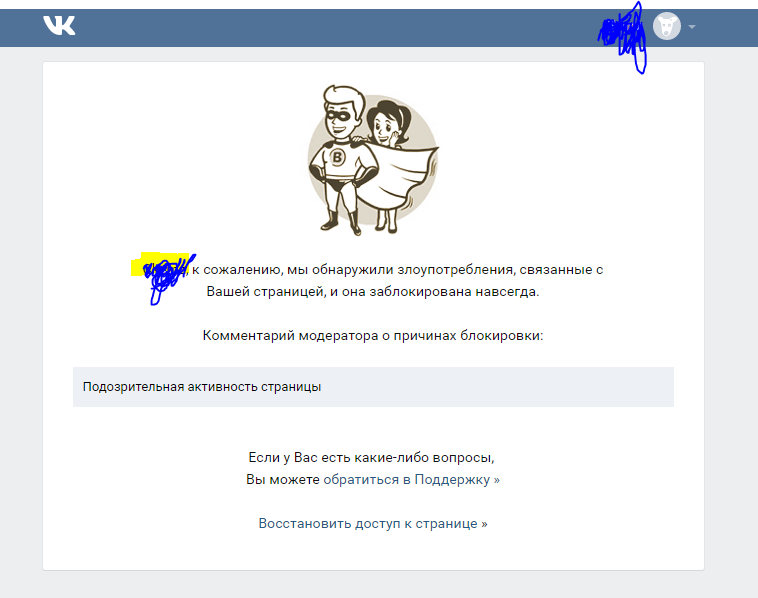 0.0.1 vkontakte.ru
0.0.1 vkontakte.ru